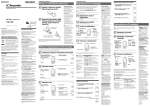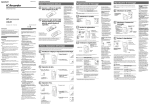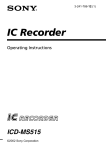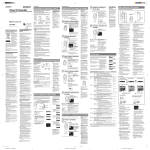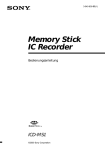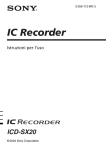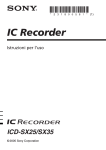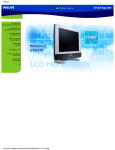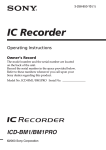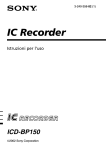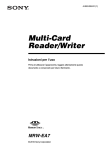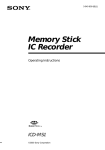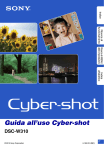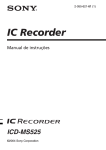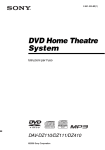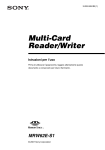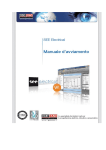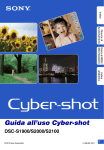Download IC Recorder
Transcript
3-241-786-63 (1) IC Recorder Istruzioni per l’uso ICD-MS515 ©2002 Sony Corporation Avviso per gli utenti Programma © 1999, 2000, 2001, 2002 Sony Corporation Documentazione ©2002 Sony Corporation Tutti i diritti riservati. La riproduzione, la traduzione e la riduzione in forma rilevabile meccanicamente parziale o totale del presente manuale o del software descrittovi sono vietate senza previo consenso scritto di Sony Corporation. IN NESSUN CASO SONY CORPORATION SARÀ RITENUTA RESPONSABILE DI DANNI ACCIDENTALI, INDIRETTI O SPECIALI, SIANO ESSI BASATI SU ILLECITO CIVILE, CONTRATTO O ALTRO, IMPUTABILI O CONNESSI AL PRESENTE MANUALE, AL SOFTWARE O AD ALTRE INFORMAZIONI IN ESSO CONTENUTE, NÉ AL LORO USO. Sony Corporation si riserva il diritto di apportare qualsiasi modifica al presente manuale o alle informazioni in esso contenute in qualunque momento senza preavviso. Il software descritto nel presente manuale potrebbe essere inoltre regolato dai termini di un accordo separato di licenza per l’utente. Informazione IN NESSUN CASO IL RIVENDITORE SARÀ RESPONSABILE PER DANNI DIRETTI, ACCIDENTALI O CONSEQUENZIALI DI QUALSIASI NATURA NÉ DI PERDITE ECONOMICHE O SPESE RISULTANTI DA UN PRODOTTO DIFETTOSO O DALL’UTILIZZO DEL PRODOTTO. Il marchio CE riportato sull’apparecchio è valido unicamente per i prodotti distribuiti all’interno dell’Unione Europea. 2IT Marchi di fabbrica • ”Memory Stick” e sono marchi di fabbrica di Sony Corporation. sono marchi di fabbrica di Sony • “MagicGate Memory Stick” e Corporation. • “LPEC” è un marchio di fabbrica di Sony Corporation. • IBM e PC/AT sono marchi di fabbrica registrati di International Business Machines Corporation. • Microsoft, Windows e Outlook sono marchi di fabbrica di Microsoft Corporation registrati negli Stati Uniti e in altri paesi. Copyright ©1995 Microsoft Corporation. Tutti i diritti riservati. Copyright parziale ©1995 Microsoft Corporation. • Apple e Macintosh sono marchi di fabbrica di Apple Computer Inc. registrati negli Stati Uniti e in altri paesi. • Pentium è un marchio di fabbrica registrato di Intel Corporation. • Dragon Systems, L&H e NaturallySpeaking sono marchi di fabbrica di L&H registrati negli Stati Uniti e/o in altri paesi. • Tutti gli altri marchi di fabbrica e marchi di fabbrica registrati appartengono ai rispettivi proprietari. Inoltre, “™” e “®” non appaiono sempre nel presente manuale. Memory Stick Voice Editor utilizza i moduli software riportati di seguito: Microsoft® DirectX® Media Runtime ©2001 Microsoft Corporation. Tutti i diritti riservati. Note • Le illustrazioni contenute nel presente manuale potrebbero non corrispondere al software in questione. • Le spiegazioni contenute nel presente manuale presuppongono la familiarità con le operazioni di base di Windows. Per l’uso del computer e del sistema operativo, fare riferimento ai rispettivi manuali. 3IT Indice Introduzione Registratore IC Memory Stick ............................................................................. 6 “Memory Stick” ..................................................................................................... 7 Caratteristiche ........................................................................................................ 9 Operazioni preliminari Punto 1: Installazione delle pile ........................................................................ 10 Punto 2: Impostazione dell’orologio ................................................................ 12 Punto 3: Inserimento di una “Memory Stick” nel registratore IC ............... 14 Operazioni di base Registrazione di messaggi .................................................................................. Altre operazioni ........................................................................................... Riproduzione di messaggi ................................................................................. Altre operazioni ........................................................................................... Cancellazione di messaggi ................................................................................. Cancellazione di un messaggio alla volta ................................................ Cancellazione di tutti i messaggi di una cartella .................................... 16 18 21 22 25 25 27 Vari modi di riproduzione Regolazione della velocità di riproduzione — DPC (Digital Pitch Control) .................................................................. 28 Aggiunta di un contrassegno ............................................................................ 29 Riproduzione ripetuta della sezione di un messaggio specifica — Riproduzione ripetuta A-B .................................................................... 30 Modifica di messaggi Aggiunta di una registrazione ........................................................................... Aggiunta di una registrazione ad un messaggio precedentemente registrato ............................................................................................... Aggiunta di una registrazione di sovrascrittura durante la riproduzione ........................................................................................ Divisione di un messaggio in due parti/Unione di più messaggi — Funzione di indice .................................................................................. Divisione di un messaggio mediante l’aggiunta di un indice .............. Unione di messaggi cancellando un indice ............................................. Aggiunta/Eliminazione di cartelle ................................................................... Aggiunta di cartelle ..................................................................................... Eliminazione di cartelle .............................................................................. Spostamento di messaggi in cartelle diverse ................................................... 4IT 31 31 32 33 33 35 37 37 38 39 Aggiunta di contrassegni di priorità — Funzione di contrassegno di priorità .................................................. Aggiunta di contrassegni di priorità nel modo di arresto ..................... Aggiunta di contrassegni di priorità durante la riproduzione ............. Assegnazione di nomi a cartelle o messaggi — Nome cartella/messaggio/utente ....................................................... Assegnazione di nomi alle cartelle ........................................................... Assegnazione di nomi ai messaggi ........................................................... Impostazione del nome utente .................................................................. Immissione di caratteri ............................................................................... 40 40 41 42 42 44 45 46 Altre funzioni Riproduzione di un messaggio all’ora desiderata con allarme .................... Prevenzione di operazioni accidentali — Funzione HOLD ..................................................................................... Selezione del modo di visualizzazione ............................................................ Formattazione di una “Memory Stick” ............................................................ Modifica delle impostazioni — MENU ............................................................ Uso del menu ............................................................................................... Voci di menu ................................................................................................ 48 52 53 56 58 58 59 Funzionamento del software “Memory Stick Voice Editor” Panoramica del software .................................................................................... Operazioni eseguibili mediante il software “Memory Stick Voice Editor” ................................................................................................... Formati dei file ............................................................................................. Strutture delle cartelle della “Memory Stick” ......................................... Requisiti di sistema ..................................................................................... Installazione del software .................................................................................. Trasferimento dei dati contenuti nella “Memory Stick” al computer ......... Collegamento del registratore IC al computer ........................................ Inserimento di una “Memory Stick” nel computer ................................ Avvio del software .............................................................................................. Avvio/chiusura del software ..................................................................... Uso dei file della Guida in linea del software ......................................... Nomi e funzioni della finestra principale ........................................................ 61 61 63 65 66 68 70 70 71 73 73 75 76 Informazioni aggiuntive Precauzioni ........................................................................................................... Guida alla soluzione dei problemi .................................................................... Messaggi di errore del registratore IC ...................................................... Limitazioni di sistema ................................................................................ Caratteristiche tecniche ...................................................................................... Indice delle parti e dei comandi ........................................................................ Indice analitico ..................................................................................................... 79 81 86 88 90 91 94 5IT BIntroduzione Registratore IC Memory Stick Il registratore IC Memory Stick consente di registrare e riprodurre messaggi vocali registrati su una “Memory Stick”. z Registrazione Quando un nuovo messaggio viene registrato, viene automaticamente aggiunto dopo l’ultimo messaggio registrato. A differenza dei registratori di nastri magnetici, non è possibile effettuare registrazioni accidentali su messaggi precedentemente registrati. Poiché non è necessario ricercare il punto finale dell’ultima registrazione, è possibile avviare la registrazione in modo rapido, quando desiderato. 11:30, 1 novembre Appuntamento con il sig. Rossi domani alle 14.00. 12:00, 1 novembre Ricordarsi di chiamare Giulia 10:00:00, 2 novembre Bonifico presso la banca ABC Messaggio 1 Messaggio 2 Messaggio 3 Spazio vuoto 09:00, 4 novembre Inviare un biglietto alla sig.ra Bianchi Messaggio 1 Messaggio 2 Messaggio 3 Messaggio 4 z Riproduzione A differenza dei registratori di nastri magnetici, non è necessario riavvolgere il nastro. Mediante il presente registratore IC, è possibile individuare rapidamente il messaggio che si desidera riprodurre. Inoltre, è possibile controllare la registrazione corrente in modo estremamente semplice. z Cancellazione Mediante una semplice operazione, è possibile cancellare rapidamente i messaggi indesiderati. Quando un messaggio viene cancellato, il messaggio successivo avanza automaticamente, senza lasciare spazi vuoti. Prima Messaggio 1 Messaggio 2 Messaggio 3 Messaggio 4 Messaggio 5 Cancellazione messaggio 3 Dopo 6 IT Messaggio 1 Messaggio 2 Messaggio 3 Messaggio 4 I messaggi restanti vengono rinumerati. “Memory Stick” La “Memory Stick” è un nuovo mezzo di registrazione IC compatto, portatile e versatile, dotato di una capacità di memorizzazione di dati superiore a quella di un floppy disk, appositamente progettato per lo scambio e la condivisione di dati digitali tra prodotti compatibili con “Memory Stick”. Poiché rimovibile, la “Memory Stick” può venire inoltre utilizzata per la memorizzazione esterna di dati. È possibile utilizzare una “Memory Stick” per il salvataggio e l’uso di immagini registrate mediante un altro apparecchio, nonché di messaggi vocali registrati impiegando il presente apparecchio. z Tipo di “Memory Stick” utilizzabile con questo registratore IC È inoltre possibile utilizzare altre “Memory Stick” al posto della “Memory Stick” in dotazione. Il tempo di registrazione massimo varia a seconda della capacità della “Memory Stick”. In alternativa alla “Memory Stick”, è inoltre possibile utilizzare una “MagicGate (MG) Memory Stick”. Nota “MagicGate” è una tecnologia di protezione copyright che impiega una tecnologia di cifratura. Il presente apparecchio non supporta lo standard MagicGate, pertanto, i dati registrati utilizzando questo apparecchio non sono soggetti alla protezione dei diritti d’autore fornita da MagicGate. z Tempo di registrazione massimo di una “Memory Stick”* Modo** 4MB 8MB SP 30 min. 1 ora 4 min. 2 ore 10 min. 4 ore 24 min. 8 ore 52 min. 17 ore 47 min. 16MB 32MB 64MB 128MB LP 1 ora 22 min. 2 ore 51 min. 5 ore 47 min. 11 ore 45 min. 23 ore 38 min. 47 ore 26 min. (min.: minuti) * Quando una “Memory Stick” viene impiegata solo con il modello ICDMS515 e con tre cartelle per impostazione predefinita. **L‘impostazione predefinita è il modo SP. Il tempo complessivo potrebbe variare a seconda dell’uso. Per ulteriori informazioni, vedere a pagina 88. 7IT Introduzione z “Memory Stick” z Formato dei file Questo apparecchio effettua la compressione dei dati vocali nel formato vocale “Memory Stick” (formato MSV LPEC, estensione .msv). I dati vocali vengono salvati in una cartella VOICE della “Memory Stick” insieme ai file (MSF) relativi all’elenco dei messaggi che controllano le informazioni sui dati vocali (ad esempio, l’ordine dei messaggi vocali). È possibile riprodurre e modificare mediante un computer i messaggi vocali registrati su una “Memory Stick”, utilizzando il software “Memory Stick Voice Editor 2” in dotazione. Per ulteriori informazioni, vedere a pagina 63. Nota Quando una “Memory Stick” viene collegata al computer, è possibile verificarne il contenuto utilizzando Windows Explorer. Tuttavia, per riprodurre e modificare i messaggi, occorre utilizzare il software “Memory Stick Voice Editor 2” in dotazione. z Note sull’uso della “Memory Stick” • I dati registrati possono andare perduti o venire danneggiati nei casi riportati di seguito: – Se la “Memory Stick” viene rimossa, l’alimentazione disattivata o la pila estratta per la sostituzione durante l’accesso. – Se la “Memory Stick” viene utilizzata in prossimità di elettricità statica o di disturbi elettrici. • Si consiglia di eseguire il backup dei dati importanti. z Formattazione di una “Memory Stick”* La “Memory Stick” in dotazione è già formattata nel formato FAT. Per la formattazione di una “Memory Stick”, utilizzare apparecchi compatibili con “Memory Stick”. Per le modalità di formattazione mediante il presente apparecchio, vedere a pagina 56. Nota Non viene garantito il funzionamento con il presente apparecchio di “Memory Stick” formattate tramite computer. Consigli relativi al backup Per evitare il rischio di eventuali perdite di dati causate da operazioni accidentali, danni alla “Memory Stick” o problemi di funzionamento del registratore IC, si consiglia di effettuare una copia di riserva dei messaggi registrati su un registratore di nastri o su un computer e così via. È possibile trasferire e salvare sul computer i messaggi registrati su una “Memory Stick”, utilizzando il software “Memory Stick Voice Editor” in dotazione. 8IT Caratteristiche Introduzione • Possibilità di effettuare registrazioni di lunga durata (pagina 7) • Possibilità di creare cartelle aggiuntive per organizzare i messaggi (pagina 37) • Assegnazione di nomi a cartelle e a messaggi (pagina 42) • Varie funzioni di registrazione, riproduzione e modifica Funzione di avanzamento/riavvolgimento (pagina 23) Consente di ricercare rapidamente le parti desiderate durante la riproduzione utilizzando la funzione di avvolgimento o di riavvolgimento. Funzione di ricerca semplice (pagina 24) Consente di ricercare rapidamente il punto (10 secondi in avanti o 3 secondi indietro) da cui si desidera avviare la riproduzione. Funzione di sovrascrittura e registrazione aggiuntiva (pagina 31) Consente di sovrascrivere su un messaggio registrato dopo un punto desiderato o aggiungere una nuova registrazione ad un messaggio precedentemente registrato. Funzione di riproduzione ripetuta (pagine 24, 30) Il presente apparecchio è in grado di riprodurre più volte un messaggio o una sezione selezionata. Controllo della velocità di riproduzione (DPC: Digital Pitch Control) (pagina 28) È possibile riprodurre i messaggi rapidamente o lentamente con un tono naturale elaborato digitalmente. Funzione contrassegno (pagina 29) È possibile aggiungere un contrassegno in un messaggio in modo da rendere più semplice l’individuazione del punto da cui avviare la riproduzione. Funzione di allarme (pagina 48) Consente di avviare la riproduzione di un messaggio con un allarme alla data e all’ora desiderate. Funzione di indice (pagina 33) Consente di dividere un messaggio in due parti, nonché di unire più messaggi. Funzione di contrassegno di priorità (pagina 40) Consente di aggiungere contrassegni di priorità e di ordinare i messaggi in base al numero di tali contrassegni. Funzione VOR avanzata (pagina 59) • Software “Memory Stick Voice Editor” in dotazione (page 61) Utilizzando il software “Memory Stick Voice Editor”* in dotazione, è possibile trasferire sul computer i messaggi registrati su una “Memory Stick”. * Per Windows® XP Home Edition/XP Professional/2000 Professional/Me/98 9IT BOperazioni preliminari Punto 1: Installazione delle pile 1 2 Fare scorrere, quindi sollevare il coperchio dello scomparto pile. Inserire due pile alcaline LR03 (formato AAA) assicurandosi di rispettare le polarità corrette, quindi chiudere il coperchio. Se il coperchio dello scomparto viene rimosso accidentalmente, reinstallarlo come illustrato. Se le pile vengono inserite per la prima volta o dopo che l’apparecchio ne è rimasto sprovvisto per un periodo di tempo prolungato, viene visualizzato il display di impostazione dell’orologio. Per impostare la data e l’ora, fare riferimento ai punti da 2 a 4 della sezione “Punto 2: Impostazione dell’orologio” alle pagine 12 e 13. 10IT Sostituzione delle pile L’indicatore delle pile visualizzato nella finestra del display indica lo stato delle pile. Pile nuove Pile quasi scariche Se viene visualizzata l’indicazione “LOW BATTERY”, sostituire le pile con delle pile nuove. Durata delle pile* Circa 10 ore (SP)/12 ore (LP) di registrazione o circa 12 ore (SP/LP) di riproduzione, se l’apparecchio viene utilizzato ininterrottamente. * Se vengono utilizzate pile alcaline Sony LR03 (SG) * Se per la riproduzione viene utilizzato il diffusore interno con il comando VOL impostato approssimativamente sul livello 4 La durata delle pile potrebbe essere inferiore, a seconda delle modalità di utilizzo dell’apparecchio. Note • Non utilizzare pile al manganese con il presente apparecchio. • Al momento della sostituzione delle pile, inserire quelle nuove entro 3 minuti dalla rimozione delle pile scariche. Diversamente, quando vengono reinserite le pile è possibile che venga visualizzato il display di impostazione dell’orologio o che vengano visualizzate la data e l’ora non corrette. In questo caso, impostare di nuovo la data e l’ora. Tuttavia, i messaggi registrati e l’impostazione dell’allarme verranno mantenuti. • Durante la procedura di sostituzione delle pile, assicurarsi di sostituire entrambe le pile con delle pile nuove. • Non caricare pile a secco. • Se si prevede di non utilizzare l’apparecchio per un periodo di tempo prolungato, rimuovere le pile per evitare danni dovuti a perdite di elettrolita e a corrosione. 11IT Operazioni preliminari Pile scariche L’apparecchio smette di funzionare. Punto 2: Impostazione dell’orologio Per utilizzare la funzione di allarme o registrare la data e l’ora, è necessario impostare l’orologio. Se le pile vengono inserite per la prima volta o dopo che l’apparecchio ne è rimasto sprovvisto per un periodo di tempo prolungato, viene visualizzato il display di impostazione dell’orologio. In questo caso, procedere dal punto 4. Leva jog Spostare verso l’alto Spostare in direzione di MENU Spostare in direzione di FOLDER Spostare al centro Spostare verso il basso 1 Spostare la leva jog in direzione di MENU. Il modo menu viene visualizzato nella finestra del display. 2 3 Spostare la leva jog verso l’alto (>) per quattro volte per selezionare “DATE&TIME”. Premere la leva jog (x•B). Viene visualizzata la finestra di impostazione di data e ora. Le cifre dell’anno lampeggiano. 12IT 4 1 Spostare la leva jog verso l’alto o verso il basso (>/.) per selezionare le cifre relative all’anno. 2 Premere la leva jog (x•B). Le cifre del mese lampeggiano. 3 Impostare il mese, il giorno e l’ora in sequenza, quindi premere la leva jog (x•B). Viene visualizzato di nuovo il modo menu. Operazioni preliminari 5 Impostare la data e l’ora. Spostare la leva jog in direzione di MENU. La finestra torna al modo di visualizzazione normale. Per visualizzare l’ora corrente Premere il tasto xSTOP durante il modo di visualizzazione di autospegnimento (pagina 53). L’ora corrente viene visualizzata per tre secondi. 13IT Punto 3: Inserimento di una “Memory Stick” nel registratore IC Inserire una “Memory Stick” nell’apposito alloggiamento con la parte dei contatti rivolta verso l’alto, come mostrato di seguito. Note • Assicurarsi di inserire la “Memory Stick” in modo saldo. • Non inserire la “Memory Stick” in un senso diverso, onde evitare eventuali problemi di funzionamento dell’apparecchio. Dopo avere inserito la “Memory Stick” Viene visualizzato il display riportato di seguito. Se la “Memory Stick” viene inserita per la prima volta dopo l’acquisto o se ne viene inserita una su cui non sono memorizzati dati, nella “Memory Stick” vengono create automaticamente tre cartelle (FOLDER 01, FOLDER 02, FOLDER 03). Nota L’apparecchio si trova in fase di accesso se nella finestra del display viene visualizzato “ACCESS” o se l’indicatore OPR lampeggia in arancione. Durante l’accesso, non rimuovere la “Memory Stick”, le pile o l’alimentatore CA, onde evitare di danneggiare i dati. 14IT Funzione di protezione da scrittura di una “Memory Stick” Interruttore di protezione da scrittura Operazioni preliminari Se l’interruttore di protezione da scrittura della “Memory Stick” è impostato su “LOCK”, non è possibile registrare o eliminare dati. Rimozione della “Memory Stick” Spostare la leva EJECT in direzione della freccia, quindi rimuovere la “Memory Stick” dall’alloggiamento come illustrato di seguito. Leva EJECT 15IT BOperazioni di base Registrazione di messaggi Poiché un nuovo messaggio registrato viene automaticamente aggiunto dopo l’ultimo messaggio registrato, è possibile premere zREC/REC PAUSE per avviare la registrazione in modo rapido senza dover ricercare la fine dell’ultima registrazione. Esempio Messaggio 1 Messaggio 2 Nuovo messaggio registrato Spazio vuoto Note • Il tempo di registrazione massimo e il numero dei messaggi registrabili varia a seconda delle condizioni o della capacità della “Memory Stick”(pagina 7). • Prima di effettuare una registrazione particolarmente lunga, accertarsi di inserire delle pile nuove e di controllare l’indicatore delle pile (pagina 11). 1 Selezionar e la cartella. 1 Spostare la leva jog in direzione di FOLDER. La cartella viene selezionata. 2 Spostare la leva jog verso l’alto o verso il basso (>/.) per visualizzare la cartella in cui si desidera registrare i messaggi. 2 3 1 2 Nome della cartella (pagina 42) 3 Premere di nuovo la leva jog (x•B) per selezionare la cartella. Per aggiungere una nuova cartella, vedere a pagina 37. 16IT 2 Avviare la registrazione. 1 Premere il tasto zREC/REC PAUSE. Non è necessario tenere premuto il tasto zREC/REC PAUSE durante la registrazione. Indicatore OPR (si illumina in rosso durante la registrazione) Indicatore della memoria residua Indicatore del modo di registrazione Display del contatore (Viene visualizzato il display selezionato mediante DISPLAY dal menu (pagina 53).) 2Parlare nel microfono incorporato. Microfono incorporato Nota sulla registrazione È possibile che vengano registrati dei disturbi se un oggetto, ad esempio un dito, sfiora o tocca accidentalmente l’apparecchio durante la registrazione. 3 Arrestare la registrazione. Premere xSTOP. L’apparecchio si arresta all’inizio della registrazione corrente. Se la cartella non viene modificata al termine della registrazione, la registrazione successiva verrà salvata nella stessa cartella. Nota Quando l’indicatore OPR lampeggia o si illumina in arancione o rosso, non rimuovere la “Memory Stick” o le pile onde evitare di danneggiare i dati. Continua 17IT Operazioni di base Numero del messaggio corrente Indicatore della sensibilità del microfono Registrazione di messaggi (continua) Altre operazioni Per effettuare una pausa durante la registrazione Per Eseguire quanto segue Effettuare una pausa* Premere zREC/REC PAUSE. Durante il modo di pausa della registrazione, l’indicatore OPR lampeggia in rosso e “PAUSE” lampeggia nella finestra del display. Disattivare la pausa e ripristinare la registrazione. Premere di nuovo zREC/REC PAUSE. La registrazione viene ripristinata dal punto in cui è stata messa in pausa. Per interrompere la registrazione quando l’apparecchio è nel modo di pausa di registrazione, premere xSTOP. * L’apparecchio rimane nel modo di pausa per circa un’ora, dopodiché il modo di pausa della registrazione viene disattivato automaticamente e l’apparecchio entra nel modo di arresto. Per controllare immediatamente la registrazione corrente Premere la leva jog (x•B) durante la registrazione. La registrazione viene arrestata e la riproduzione viene avviata dall’inizio del messaggio appena registrato. Per controllare il messaggio durante la registrazione Spostando la leva jog verso il basso (.) durante la registrazione, questa viene arrestata ed è possibile ricercare all’indietro ascoltando l’audio riprodotto rapidamente. Dopo avere rilasciato la leva jog, la riproduzione viene avviata a partire da tale punto. È possibile effettuare questa operazione nel modo di pausa di registrazione. Tuttavia, in questo caso, non è possibile ascoltare l’audio durante il controllo. Aggiunta di una registrazione Per aggiungere una registrazione ad un messaggio precedentemente registrato o per sovrascriverla durante la riproduzione, vedere le pagine 31 e 32. 18IT Avvio automatico della registrazione attivato dal suono — Funzione VOR avanzata La funzione VOR è influenzata dall’ambiente circostante. Impostare MIC SENS su H o L in base alle condizioni di registrazione. Se dopo avere cambiato la sensibilità del microfono la registrazione non è soddisfacente o se si devono effettuare registrazioni particolarmente importanti, impostare VOR su OFF. Per selezionare il modo di registrazione (SP/LP) È possibile selezionare il modo di registrazione mediante la voce MODE del menu (pagina 60). Il modo LP è adatto alle registrazioni prolungate come quelle di riunioni. Se tuttavia, si desidera ottenere una qualità audio migliore, si consiglia di utilizzare il modo SP, che, generalmente, risulta più adatto alla registrazione. Per selezionare la sensibilità del microfono È possibile selezionare la sensibilità del microfono impostando MIC SENS nel menu su H (alto) o L (basso) in base alle condizioni di registrazione (pagina 59). È possibile modificare l’impostazione di MIC SENS mediante il menu durante la registrazione. Per controllare la registrazione Collegare l’auricolare in dotazione alla presa EAR. È possibile regolare il volume mediante VOL +/–, sebbene il livello di registrazione sia fisso. Nota Se si regola il volume su un livello eccessivamente alto o se si posiziona l’auricolare vicino al microfono durante il controllo della registrazione, il microfono potrebbe captare il suono proveniente dall’auricolare provocando, in questo modo, un ritorno acustico (sibilo). Continua 19IT Operazioni di base Quando la funzione VOR (Voice Operated Recording, registrazione attivata dalla voce) viene attivata nel menu, la registrazione viene avviata automaticamente quando il registratore rileva un suono e si arresta non appena questo si interrompe. Se durante la registrazione di un messaggio VOR è impostato su ON, la registrazione entra nel modo di pausa quando non vi è alcun suono e “VOR REC PAUSE” viene visualizzato nella finestra del display. È possibile modificare l’impostazione di VOR mediante il menu durante la registrazione (pagina 59). Nota Registrazione di messaggi (continua) Registrazione con un microfono esterno o da un altro apparecchio Collegare un microfono di tipo con alimentazione ad innesto o un altro apparecchio alla presa MIC (PLUG IN POWER). Collegando un microfono esterno, quello incorporato viene automaticamente disattivato. Collegando un microfono di tipo con alimentazione ad innesto, l’alimentazione viene automaticamente fornita al microfono dal registratore IC. Indicazione della memoria residua Durante la registrazione, i segmenti dell’indicatore della memoria residua diminuiscono uno alla volta. È possibile verificare il tempo di registrazione residuo impostando il modo di visualizzazione del tempo residuo (pagina 53). Se la “Memory Stick” contiene file diversi da quelli di dati audio, il totale dello spazio occupato da tali file viene sottratto da quello della memoria residua. Per verificare il tempo di registrazione residuo, utilizzare il menu per passare alla visualizzazione del tempo residuo. È possibile modificare il modo di visualizzazione durante la registrazione. Indicatore della memoria residua Indicatore del tempo residuo Quando il tempo di registrazione residuo raggiunge i 5 minuti, l’indicazione della memoria residua lampeggia. Quando il tempo residuo raggiunge 1 minuto, l’indicazione del tempo residuo lampeggia nella finestra del display, indipendentemente dal modo di visualizzazione (pagina 53). Quando la memoria è completa, la registrazione viene arrestata automaticamente e “NO MEMORY SPACE” lampeggia nella finestra del display mentre viene emesso un segnale di allarme. Per continuare la registrazione, occorre eliminare alcuni messaggi (pagina 25). 20IT Riproduzione di messaggi Per riprodurre un messaggio precedentemente registrato, iniziare dal punto 1. Per riprodurre un messaggio appena registrato, iniziare dal punto 3. 1 Selezionar e la cartella. 2 3 1 Nome della cartella (pagina 42) 2 3 Premere di nuovo la leva jog (x•B) per selezionare la cartella. 2 Selezionare il numero del messaggio. Spostare la leva jog verso l’alto o verso il basso (>/.) per visualizzare il numero di messaggio desiderato. Spostare verso l’alto (>): per il numero di messaggio successivo. Spostare verso il basso (.): per il numero di messaggio precedente. Numero del messaggio selezionato Numero dei messaggi contenuti nella cartella Display del contatore Viene visualizzato il display selezionato mediante DISPLAY dal menu (pagina 53). Continua 21IT Operazioni di base 1 Spostare la leva jog in direzione di FOLDER. La cartella viene selezionata. 2 Spostare la leva jog verso l’alto o verso il basso (>/.) per visualizzare la cartella contenente il messaggio da riprodurre. Riproduzione di messaggi (continua) 3 Avviare la riproduzione. Indicatore OPR (si illumina in verde durante la riproduzione) Presa EAR 1 Premere la leva jog (x•B). 2 Regolare il volume mediante VOL +/– . Al termine della riproduzione di un messaggio, l’apparecchio si arresta all’inizio del messaggio successivo. Quando è stato riprodotto l’ultimo messaggio della cartella, l’apparecchio si arresta all’inizio dell’ultimo messaggio. Per l’ascolto personale Collegare un auricolare o le cuffie (non in dotazione) alla presa EAR. Il diffusore incorporato viene scollegato automaticamente. Se si collegano le cuffie, l’uscita dai canali destro e sinistro è monofonica. Altre operazioni Per arrestare la riproduzione Per Eseguire quanto segue Arrestare la riproduzione all’inizio del messaggio corrente Premere xSTOP. Arrestare nella posizione corrente (funzione di pausa della riproduzione)* Premere la leva jog (x•B). Per ripristinare la registrazione a partire da quel punto, premere di nuovo la leva jog (x•B). * Dopo un’ora, l’apparecchio passa al modo di arresto nella posizione corrente. 22IT Altre operazioni Per Eseguire quanto segue Tornare all’inizio del messaggio corrente** Tornare ai messaggi precedenti Spostare una volta la leva jog verso il basso (.).*** Spostare più volte la leva jog verso il basso (.).*** Nel modo di arresto tenere il tasto premuto per retrocedere nei messaggi in modo continuo. Spostare una volta la leva jog verso l’alto (>).*** Saltare al messaggio successivo** Saltare ai messaggi successivi Spostare più volte la leva jog verso l’alto (>).*** Se nel messaggio è stato impostato un contrassegno, l’apparecchio si arresta in corrispondenza di tale contrassegno. *** Queste operazioni sono disponibili quando EASY è impostato su OFF. Per le operazioni disponibili quando EASY è impostato su ON, vedere a pagina 59. Riproduzione rapida o rallentata di un messaggio — DPC (Digital Pitch Control) È possibile regolare la velocità di riproduzione mediante la voce DPC del menu (pagina 28). Se la velocità di riproduzione viene impostata su valori superiori o inferiori rispetto al normale, “FAST PLAY” o “SLOW PLAY” lampeggiano per tre volte. È possibile modificare l’impostazione durante la riproduzione. Riproduzione continua di tutti i messaggi contenuti in una cartella. — Riproduzione continua È possibile selezionare il modo di riproduzione continua mediante la voce CONT del menu (pagina 59). Impostando CONT su ON, è possibile effettuare la riproduzione continua di tutti i messaggi contenuti in una cartella. È possibile modificare l’impostazione durante la riproduzione. Ricerca in avanti/indietro durante la riproduzione (avanzamento/riavvolgimento) • Per effettuare una ricerca in avanti: tenere spostata la leva jog verso l’alto (>) durante la riproduzione e rilasciarla in corrispondenza del punto in cui si desidera riprendere la riproduzione. • Per effettuare una ricerca indietro: tenere spostata la leva jog verso il basso (.) durante la riproduzione e rilasciarla in corrispondenza del punto in cui si desidera riprendere la riproduzione. L’apparecchio effettua la ricerca a bassa velocità (unità di 4 secondi) mentre l’audio viene riprodotto. Questa funzione è particolarmente utile per verificare una parola avanti o indietro. Tenendo spostata la leva jog verso l’alto o verso il basso, l’apparecchio effettua la ricerca più rapidamente. Durante la funzione di avanzamento/riavvolgimento, il contatore viene visualizzato, indipendentemente dall’impostazione del modo di visualizzazione (pagina 53). Continua 23IT Operazioni di base ** Riproduzione di messaggi (continua) È possibile utilizzare la funzione di avanzamento/riavvolgimento durante il modo di pausa della riproduzione. Spostare la leva jog verso l’alto o verso il basso e rilasciarla in corrispondenza del punto in cui si desidera riprendere la riproduzione. 1 Suggerimento Se la riproduzione rapida viene effettuata fino al termine dell’ultimo messaggio, “MSG. END” lampeggia per 3 secondi e l’indicatore OPR si illumina in verde (non è possibile ascoltare l’audio di riproduzione). Tenendo spostata la leva jog verso il basso (.) mentre “MSG.END” lampeggia, i messaggi vengono riprodotti rapidamente e la riproduzione normale viene avviata in corrispondenza del punto in cui è stato rilasciato il tasto. Quando “MSG. END” cessa di lampeggiare e l’indicatore OPR si spegne, l’apparecchio si arresta all’inizio dell’ultimo messaggio. Se l’ultimo messaggio è particolarmente lungo e si desidera avviare la riproduzione da un punto successivo all’inizio del messaggio, tenere spostata la leva jog verso l’alto (>) per passare alla fine del messaggio, quindi premerla verso il basso (.) mentre “MSG. END” lampeggia per tornare al punto desiderato. Per i messaggi registrati prima dell’ultimo, andare all’inizio del messaggio successivo, quindi riprodurre il messaggio al contrario fino a raggiungere il punto desiderato. Individuazione rapida del punto di avvio della riproduzione (ricerca semplice) Se EASY-S è impostato su ON (pagina 59) nel menu, è possibile individuare rapidamente il punto da cui avviare la riproduzione spostando la leva jog verso l’alto o verso il basso più volte (>/.) durante il modo di riproduzione o di pausa di riproduzione. È possibile retrocedere di circa 3 secondi spostando la leva jog verso il basso (.) una volta o avanzare di circa 10 secondi spostando la leva jog verso l’alto (>) una volta. Tale funzione risulta utile per individuare un punto desiderato in una registrazione particolarmente lunga. Riproduzione ripetuta di un messaggio — Riproduzione ripetuta Durante la riproduzione, premere la leva jog (x•B) per oltre un secondo. Viene visualizzato “MSG.REPEAT”, quindi viene avviata la riproduzione ripetuta del messaggio selezionato. Per riprendere la riproduzione normale, premere di nuovo la leva jog (x•B). Per arrestare la riproduzione, premere xSTOP. Riproduzione ripetuta della sezione di un messaggio specifica — Riproduzione ripetuta A-B È possibile specificare i punti iniziale (A) e finale (B), quindi riprodurre la sezione compresa tra tali punti in modo ripetuto (pagina 30). 24IT Cancellazione di messaggi È possibile cancellare i messaggi registrati singolarmente o tutti i messaggi di una cartella contemporaneamente. Si noti che una volta che la registrazione è stata cancellata, non è possibile recuperarla. Cancellazione di un messaggio alla volta Prima di cancellare il messaggio Cancellazione del messaggio 3 Messaggio 1 Messaggio 2 Messaggio 3 Messaggio 4 Messaggio 5 Dopo avere cancellato il Messaggio 1 Messaggio 2 Messaggio 3 Messaggio 4 messaggio I messaggi restanti vengono rinumerati. 1 Premere il tasto ERASE durante la riproduzione del messaggio che si desidera cancellare o premere il tasto ERASE per oltre 1 secondo nel modo di arresto. Viene emesso un segnale acustico e “ERASE?” e il numero del messaggio lampeggiano mentre i primi e gli ultimi 5 secondi del messaggio vengono riprodotti per 10 volte. 2 Premere il tasto ERASE durante la riproduzione del messaggio. Il messaggio viene cancellato, quindi i messaggi rimanenti vengono rinumerati. Ad esempio, cancellando il messaggio 3, il messaggio 4 viene rinumerato come messaggio 3. Al termine dell’operazione, l’apparecchio si arresta in corrispondenza del messaggio successivo. Continua 25IT Operazioni di base Quando un messaggio viene cancellato, i messaggi restanti avanzano e vengono rinumerati in modo da non lasciare spazio tra i messaggi. Cancellazione di messaggi (continua) Per annullare la cancellazione Premere xSTOP prima del punto 2. Per cancellare altri messaggi Ripetere i punti 1 e 2. Per cancellare una parte di messaggio Innanzitutto, dividere il messaggio aggiungendo un indice (vedere pagina 33), quindi eseguire le procedure descritte a pagina 25 relative alla cancellazione del messaggio Nota Se non è possibile cancellare un messaggio, nella finestra del display viene visualizzato un messaggio di errore. Per ulteriori informazioni, vedere “Guida alla soluzione dei problemi” (pagina 81). 26IT Cancellazione di tutti i messaggi di una cartella È possibile cancellare tutti i messaggi registrati in una cartella, tuttavia quest’ultima non viene cancellata. Per eliminare una cartella, vedere a pagina 38. ERASE xSTOP 2 Tenendo premuto xSTOP, premere ERASE per oltre 1 secondo. “ERASE ALL?” lampeggia per 10 secondi. 3 Premere ERASE durante il lampeggiamento del display. Per annullare la cancellazione Premere xSTOP prima del punto 3. Note • Se “ERASE ALL” è visualizzato nella finestra del display o l’indicatore OPR lampeggia in arancione, non rimuovere la “Memory Stick”, le pile o l’alimentatore CA onde evitare di danneggiare i dati. • Se non è possibile cancellare tutti i messaggi di una cartella, nella finestra del display viene visualizzato un messaggio di errore. Per ulteriori informazioni, vedere “Guida alla soluzione dei problemi” (pagina 81). 27IT Operazioni di base 1 Selezionare la cartella contenente i messaggi che si desidera eliminare. Per ulteriori informazioni, vedere il punto 1 della sezione “Registrazione di messaggi” a pagina 16. BVari modi di riproduzione Regolazione della velocità di riproduzione — DPC (Digital Pitch Control) È possibile regolare la velocità di riproduzione in una gamma che va dal doppio (+100%) alla metà (–50%) della velocità di riproduzione normale. Grazie alla funzione di elaborazione digitale, il messaggio viene riprodotto in tono naturale. È possibile modificare la velocità durante la riproduzione. Leva jog (>/./x•B/ MENU) 1 2 Spostare la leva jog in direzione di MENU per visualizzare il modo menu. Spostare la leva jog verso l’alto o verso il basso (>/.) per selezionare “DPC”, quindi premere la leva jog (x•B). Viene visualizzato il modo di impostazione DPC. 3 Impostare la velocità di riproduzione. 1 Spostare la leva jog verso l’alto o verso il basso (>/.) per selezionare “ON”, quindi premere la leva jog (x•B). 2 Spostare la leva jog verso l’alto o verso il basso (>/.) per selezionare la velocità di riproduzione. • Riproduzione rallentata (fino a -50% in incrementi del 5%): spostare verso il basso (.). • Riproduzione veloce (fino a +100% in incrementi del 10%): spostare verso l’alto (>). 3 Premere la leva jog (x•B). 4 Spostare la leva jog in direzione di MENU per uscire dal modo menu. Per riprendere la riproduzione normale Selezionare “OFF”, quindi premere la leva jog (x•B) al punto 2. 28IT Aggiunta di un contrassegno È possibile aggiungere un contrassegno in corrispondenza di un punto specifico del messaggio in modo da rendere più semplice l’individuazione del punto da cui avviare la riproduzione spostando la leva jog verso l’alto o verso il basso (>/.). ERASE xSTOP Leva jog (>/./ x•B) INDEX/BOOKMARK Viene aggiunto un contrassegno, mentre il relativo indicatore ( ) lampeggia per 3 volte. Per avviare la riproduzione a partire dal contrassegno. Spostare la leva jog verso l’alto o verso il basso (>/.) nel modo di arresto in modo tale che il contrassegno lampeggi per tre volte. Quindi, premere la leva jog (x•B). Per eliminare il contrassegno 1 Nel modo di arresto, spostare la leva jog verso l’alto o verso il basso 2 3 (>/.) per visualizzare il numero del messaggio contenente il contrassegno che si desidera eliminare. Tenendo premuto INDEX/BOOKMARK, premere ERASE per oltre 1 secondo. Premere ERASE mentre l’indicatore del contrassegno e “ERASE MARK?” lampeggiano. Note sull’aggiunta/cancellazione di indici • È possibile aggiungere un solo contrassegno per messaggio. • Aggiungendo un nuovo contrassegno, quello aggiunto in precedenza viene eliminato automaticamente. 29IT Vari modi di riproduzione Durante la riproduzione o l’arresto, premere INDEX/BOOKMARK per oltre 1 secondo. Riproduzione ripetuta della sezione di un messaggio specifica — Riproduzione ripetuta A-B È possibile specificare i punti iniziale (A) e finale (B) durante la riproduzione di un messaggio, quindi riprodurre la sezione compresa tra tali punti in modo ripetuto. Leva jog (>/./x•B) A-B REPEAT/PRIORITY 1 Durante la riproduzione, premere brevemente A-B REPEAT/PRIORITY. Il punto iniziale (A) della sezione che si desidera riprodurre in modo ripetuto viene impostato. “A-B B?” lampeggia. 2 Durante la riproduzione, premere brevemente A-B REPEAT/PRIORITY. Il punto finale (B) della sezione viene impostato. “A-B” viene visualizzato e la sezione specificata viene riprodotta in modo ripetuto. Per riprendere la riproduzione normale Premere la leva jog (x•B). Per arrestare la riproduzione ripetuta A-B Premere xSTOP. Note • Non è possibile impostare la riproduzione ripetuta A-B per una sezione che comprende due o più messaggi. • Se non viene impostato manualmente, il punto finale della sezione (B) viene impostato automaticamente alla fine (o all’inizio) del messaggio. 30IT BModifica di messaggi Aggiunta di una registrazione Aggiunta di una registrazione ad un messaggio precedentemente registrato È possibile aggiungere una registrazione ad un messaggio in fase di riproduzione. La registrazione aggiunta viene posizionata dopo il messaggio corrente e considerata come parte del messaggio stesso. Indicatore OPR zREC/REC PAUSE Microfono incorporato xSTOP Messaggio 3 Dopo l’aggiunta di una registrazione Messaggio 3 Modifica di messaggi Durante la riproduzione del messaggio 3 Messaggio 4 Messaggio 4 Registrazione aggiunta Riunione alle 14.00 del 1° dicembre. 1 presso la sala riunioni A Durante la riproduzione, premere zREC/REC PAUSE per oltre 1 secondo. L’indicatore “ADD REC” lampeggia tre volte nella finestra del display. L’indicatore OPR si illumina in rosso. La nuova registrazione viene aggiunta alla fine del messaggio corrente. 2 Premere zREC/REC PAUSE o xSTOP per arrestare la registrazione. Continua 31IT Aggiunta di una registrazione (continua) Aggiunta di una registrazione di sovrascrittura durante la riproduzione È possibile aggiungere una registrazione di sovrascrittura dopo il punto selezionato di un messaggio registrato. La porzione del messaggio successiva al punto selezionato viene cancellata. Punti di inizio di una registrazione di sovrascrittura Messaggio 2 Messaggio 3 Messaggio 4 Porzione cancellata del messaggio 2 Messaggio 2 Messaggio 3 Messaggio 4 Registrazione di sovrascrittura aggiunta nel messaggio 2 1 Durante la riproduzione, premere brevemente zREC/REC PAUSE. “OVERWRITE?” lampeggia nella finestra del display e l’indicatore OPR lampeggia in rosso. 2 Premere zREC/REC PAUSE per avviare la registrazione. Viene visualizzato “REC” e l’indicatore OPR si illumina in rosso. 3 Premere xSTOP per arrestare la registrazione. Note • Il messaggio aggiunto viene registrato nello stesso modo di registrazione (SP o LP; vedere pagina 60) del messaggio originale, indipendentemente dall’impostazione del modo di registrazione corrente. • Se la memoria residua della “Memory Stick” non è sufficiente, non è possibile sovrascrivere. Per ulteriori informazioni, vedere “Guida alla soluzione dei problemi” (pagina 81). 32IT Divisione di un messaggio in due parti/ Unione di più messaggi — Funzione di indice È possibile dividere un messaggio aggiungendo un indice oppure unire più messaggi cancellando l’indice. È possibile aggiungere un indice durante la registrazione/riproduzione dei messaggi (vedere di seguito). Nel modo di arresto, è possibile cancellare l’indice (vedere pagina 35). ERASE xSTOP Leva jog (>/.) INDEX/BOOKMARK È possibile aggiungere un indice ad un messaggio durante la registrazione o la riproduzione. La divisione di un messaggio consente di individuare in modo facile il punto che si desidera riprodurre nel caso di registrazioni lunghe, ad esempio una riunione. Quando viene aggiunto un indice, i numeri dei messaggi aumentano come segue. Viene aggiunto un indice. Prima dell’aggiunta di un indice Messaggio 1 Dopo l’aggiunta di un indice Messaggio 1 Messaggio 2 Messaggio 3 Messaggio 4 Messaggio 2 Il primo argomento all’ordine del giorno è... Messaggio 3 Passiamo ora all’argomento successivo. I numeri dei messaggi aumentano. Continua 33IT Modifica di messaggi Divisione di un messaggio mediante l’aggiunta di un indice Divisione di un messaggio in due parti/Unione di più messaggi — Funzione di indice (continua) Per contrassegnare un indice durante la registrazione Durante la registrazione di un messaggio, premere INDEX/BOOKMARK in corrispondenza del punto in cui si desidera effettuare la divisione. Il numero del nuovo messaggio viene aggiunto nel punto in cui è stato premuto il tasto INDEX/ BOOKMARK, e “ADD INDEX” lampeggia per tre volte. Il messaggio viene diviso in due messaggi che, tuttavia, vengono registrati senza alcuna interruzione. Viene aggiunto un indice. Messaggio 1 Messaggio 2 Messaggio 3 La registrazione continua. 1 Suggerimento È possibile aggiungere un indice durante il modo di pausa della registrazione (pagina 18). Per aggiungere un indice durante la riproduzione Durante la riproduzione di un messaggio, premere INDEX/BOOKMARK in corrispondenza del punto in cui si desidera effettuare la divisione. Il messaggio viene diviso in due parti, quindi il numero del nuovo messaggio lampeggia tre volte. Viene aggiunto un contrassegno di indice, quindi i numeri di indice successivi aumentano di una unità. Per riprodurre il messaggio contrassegnato con un indice Spostare la leva jog verso l’alto o verso il basso (>/.) per visualizzare il numero dei messaggi. A ciascuno dei messaggi divisi viene infatti assegnato un numero. 34IT Per riprodurre i messaggi divisi senza interruzioni Selezionare “ON” per la voce “CONT.” del menu come descritto nella sezione “Modifica delle impostazioni” a pagina 59. Note • Per poter aggiungere un indice, è necessario che sulla “Memory Stick” sia presente una quantità di spazio disponibile sufficiente. Per ulteriori informazioni, vedere la sezione “Limitazioni di sistema” a pagina 88. • Se nella finestra del display viene visualizzata l’indicazione “INDEX FULL”, non è possibile aggiungere un indice. Prima di aggiungere un indice, occorre cancellare alcuni messaggi. Per ulteriori informazioni, vedere la sezione “Limitazioni di sistema” a pagina 88. • La data e l’ora della registrazione dell’ultima parte del messaggio diviso mediante l’aggiunta di un indice corrispondono a quelle del messaggio diviso (data e ora di inizio della registrazione). • Se viene aggiunto un indice ad un messaggio a cui è assegnato un nome e che è stato diviso, le due parti del messaggio assumono lo stesso nome. • Se viene aggiunto un indice ad un messaggio con contrassegni di priorità, questi ultimi verranno aggiunti a entrambe le parti del messaggio diviso. • Se viene aggiunto un indice in corrispondenza del punto in cui è indicato il contrassegno, quest’ultimo viene cancellato. È possibile unire due messaggi cancellando l’indice. Viene cancellato un indice. Messaggio 1 Messaggio 2 Messaggio 3 Messaggio 4 Messaggio 1 Messaggio 2 Messaggio 3 I numeri dei messaggi diminuiscono. Nel modo di arresto, seguire la procedura riportata di seguito: 1 Spostare la leva jog verso l’alto o verso il basso (>/.) per visualizzare il numero del secondo dei due messaggi che si desidera unire. Continua 35IT Modifica di messaggi Unione di messaggi cancellando un indice Divisione di un messaggio in due parti/Unione di più messaggi — Funzione di indice (continua) 2 Tenendo premuto INDEX/BOOKMARK, premere ERASE per oltre 1 secondo. “ERASE INDEX?” lampeggia per 10 secondi. 3 Premere ERASE durante il lampeggiamento del display. I due messaggi vengono uniti in un unico messaggio e rinumerati come mostrato nell’illustrazione precedente. Per annullare la cancellazione Premere xSTOP prima del punto 3. Note • Dopo l’unione dei messaggi mediante la cancellazione di un indice, vengono cancellati l’impostazione di allarme, i contrassegni di priorità e i contrassegni del secondo messaggio. • Se al messaggio è stato aggiunto un contrassegno, mediante la procedura di cui sopra viene innanzitutto cancellato tale contrassegno (pagina 29). Per cancellare l’indice, ripetere la procedura. •A causa del sistema di registrazione del registratore IC, in alcuni casi potrebbe non essere possibile aggiungere o cancellare un indice (pagine 87 e 88). • A seconda del formato del messaggio, potrebbe non essere possibile aggiungere o cancellare un indice (pagine 87 e 88). 36IT Aggiunta/Eliminazione di cartelle Per impostazione predefinita, sono presenti tre cartelle: “FOLDER 01”, “FOLDER 02” e “FOLDER 03”. Se desiderato, è possibile aggiungere cartelle, nonché eliminare quelle superflue. Nota Il numero massimo di cartelle che è possibile aggiungere varia a seconda della capacità di una “Memory Stick” o delle condizioni d’utilizzo. Se non è possibile aggiungere alcuna cartella a causa delle limitazioni di sistema del registratore IC, nella finestra del display viene visualizzata l’indicazione “FOLDER FULL” (pagina 88). ERASE xSTOP Leva jog (>/./MENU) 1 Spostare la leva jog in direzione di MENU. Viene visualizzato il modo menu. 2 Spostare la leva jog verso l’alto o verso il basso (>/.) per selezionare “NEW FOLDER”, quindi premere la leva jog (x•B). Viene visualizzata la finestra di creazione di una nuova cartella. 3 Spostare la leva jog verso l’alto o verso il basso (>/.) per selezionare “YES”, quindi premere la leva jog (x•B). L’indicatore “NEW FOLDER” lampeggia tre volte nella finestra del display, quindi viene aggiunta una nuova cartella. Continua 37IT Modifica di messaggi Aggiunta di cartelle Aggiunta/Eliminazione di cartelle (continua) Nomi delle cartelle aggiunte Alla nuova cartella viene assegnato automaticamente un nome composto da due cifre o da due lettere, quale “FOLDER 04” o “FOLDER AB”. Se vi è un numero o una lettera mancante tra i nomi delle cartelle, alla nuova cartella viene automaticamente assegnato un nome utilizzando il numero o le lettere mancanti. È possibile modificare il nome della cartella come desiderato (pagina 42). Eliminazione di cartelle È possibile eliminare solo le cartelle in cui non è contenuto alcun messaggio. 1 Selezionare la cartella che si desidera eliminare. Per ulteriori informazioni sulla selezione di una cartella, vedere il punto 1 della sezione “Registrazione di messaggi” a pagina 16. Nota Non è possibile eliminare le cartelle contenenti messaggi registrati. Occorre prima cancellare tutti i messaggi contenuti nella cartella (vedere pagina 27) o spostarli in un’altra cartella (vedere la pagina successiva). 2 Tenendo premuto xSTOP, premere ERASE per oltre 1 secondo. “ERASE FOLDER?” lampeggia per 10 secondi sul display. 3 Premere ERASE durante il lampeggiamento del display. La cartella viene eliminata. Per annullare l’eliminazione Premere xSTOP prima del punto 3. Note • Non è possibile eliminare l’ultima cartella rimasta in una “Memory Stick”. • Dopo l’eliminazione di una cartella, i nomi delle altre cartelle non vengono modificati. Se viene eliminata la cartella “FOLDER 03”, il nome della cartella “FOLDER 04” rimane invariato. 38IT Spostamento di messaggi in cartelle diverse È possibile spostare i messaggi registrati all’interno di una cartella diversa. xSTOP Leva jog (FOLDER/>/ ./x•B) Esempio: spostamento del messaggio 3 dalla cartella A alla cartella C 1 2 Riprodurre il messaggio che si desidera spostare. Spostare la leva jog in direzione di FOLDER. 3 Spostare la leva jog verso l’alto o verso il basso (>/.) per selezionare la cartella nella quale si desidera spostare il messaggio, quindi premere la leva jog (x•B). Cartella contenente il messaggio che si desidera spostare Cartella di destinazione Il messaggio viene spostato nella cartella di destinazione. I messaggi vengono ordinati in base alla data e all’ora di registrazione o al numero dei contrassegni di priorità nella cartella. Per annullare lo spostamento del messaggio Premere xSTOP prima del punto 3. Nota Mediante la funzione di spostamento, un messaggio non viene copiato in un’altra cartella. Quando viene spostato in un’altra cartella, il messaggio viene cancellato dalla cartella originaria. 39IT Modifica di messaggi I primi e gli ultimi 5 secondi del messaggio vengono riprodotti 10 volte, mentre l’indicazione “MOVE MSG.” lampeggia e la cartella di destinazione è visualizzata su uno sfondo nero. Aggiunta di contrassegni di priorità — Funzione di contrassegno di priorità Genralmente, i messaggi registrati vengono allineati seguendo l’ordine di registrazione. Aggiungendo contrassegni di priorità (v) ai messaggi importanti, è possibile rinumerarli in base all’ordine di priorità ad essi assegnato. Esistono quattro livelli, “vvv” (il più importante), “vv”, “v” e nessun contrassegno di priorità. I contrassegni di priorità possono venire aggiunti sia nel modo di arresto che nel modo di riproduzione. xSTOP A-B REPEAT/PRIORITY Leva jog (FOLDER/>/ ./x•B) Aggiunta di contrassegni di priorità nel modo di arresto 1 2 Selezionare il messaggio che si desidera contrassegnare. Premere A-B REPEAT/PRIORITY per oltre 1 secondo. “v” e “PRIORITY” lampeggiano nella finestra del display. 3 Mentre l’indicazione “PRIORITY” lampeggia, premere più volte A-B REPEAT/PRIORITY per selezionare il numero del contrassegno di priorità (v). Quando i contrassegni di priorità (v) smettono di lampeggiare nella finestra del display, significa che l’impostazione è stata completata, quindi i messaggi vengono rinumerati. 40IT Aggiunta di contrassegni di priorità durante la riproduzione 1 Premere A-B REPEAT/PRIORITY per oltre 1 secondo durante la riproduzione del messaggio che si desidera contrassegnare. “v” e “PRIORITY” lampeggiano nella finestra del display mentre i primi e gli ultimi 5 secondi del messaggio vengono riprodotti per 10 volte. 2 3 Premere più volte A-B REPEAT/PRIORITY o spostare la leva jog verso l’alto o verso il basso (>/.) per selezionare il numero del contrassegno di priorità (v). Premere la leva jog (x•B) per confermare l’impostazione. L’impostazione è completata, quindi i messaggi vengono rinumerati. Messaggi con contrassegni di priorità Se in una cartella sono presenti 2 o più messaggi con lo stesso numero di contrassegni di priorità, tali messaggi vengono ordinati in base alla data e all’ora di registrazione (il messaggio registrato per primo assume la precedenza). Esempio di cartella contenente 3 messaggi Messaggio 1 Messaggio 2 Messaggio 3 Nota Per aggiungere contrassegni di priorità, è inoltre possibile utilizzare il software “Memory Stick Voice Editor” in dotazione. Tuttavia, i messaggi non vengono ordinati in base al numero dei contrassegni di priorità, a meno che tale tipo di ordinazione non venga specificamente effettuata utilizzando il software. 41IT Modifica di messaggi I messaggi all’interno di una cartella sono ordinati in base al numero di contrassegni di priorità (v). I messaggi privi di tali contrassegni vengono spostati dopo quelli che ne sono dotati. 1 Suggerimento Assegnazione di nomi a cartelle o messaggi — Nome cartella/messaggio/utente È possibile assegnare nomi alle cartelle, ai messaggi, nonché impostare un nome utente. 1 Suggerimento Per assegnare un nome ad una cartella o ad un messaggio, è inoltre possibile utilizzare il software “Memory Stick Voice Editor” in dotazione. Per ulteriori informazioni, consultare la Guida in linea. xSTOP Leva jog (FOLDER/>/ ./x•B) Assegnazione di nomi alle cartelle Sebbene alle cartelle siano stati assegnati dei nomi in modo automatico, ad esempio “FOLDER 03”, è possibile denominarle come desiderato utilizzando nomi modello o creando nomi personalizzati. 1 Spostare la leva jog in direzione di MENU. Viene visualizzato il modo menu. 2 Spostare la leva jog verso l’alto o verso il basso (>/.) per selezionare “FOLDER NAME”, quindi premere la leva jog (x•B). Viene visualizzata la finestra di immissione del nome della cartella. 3 Spostare la leva jog verso l’alto o verso il basso (>/.) per selezionare “TEMPLATES” o “ALPHABET”, quindi premere la leva jog (x•B). 42IT 4 Impostare il nome della cartella. Per selezionare il nome di una cartella dai modelli, effettuare quanto segue: Spostare la leva jog verso l’alto o verso il basso (>/.) per selezionare il nome modello, quindi premere la leva jog (x•B) per impostarlo. Nomi modello registrati ACTION, SCHEDULE, MEETING, OFFICE, HOME, MEMO, REPORT, SPEECH, INTERVIEW, TRAVEL, PERSONAL, PLACE, SHOP LIST, CLASS, MESSAGE, EXPENSE 1 Nomi di cartella più lunghi È possibile modificare il nome di una cartella selezionato dai modelli in un secondo tempo, utilizzando il metodo di immissione dei caratteri. Per immettere i caratteri: 5 6 Premere la leva jog (x•B) per oltre un secondo per impostare il nome. Spostare la leva jog in direzione di MENU per uscire dal modo menu. La finestra torna al modo di visualizzazione normale. 1 Nomi di cartella più lunghi Nella finestra del display è possibile visualizzare solo un massimo di 10 caratteri. Se il nome è composto da oltre 10 caratteri, è possibile leggerlo facendolo scorrere nella finestra del display quando il nome della cartella è selezionato (vedere il punto 1 a pagina 16 o 21). Non è possibile fare scorrere il nome in altre finestre del display. 1 Per annullare l’assegnazione del nome Premere xSTOP. Continua 43IT Modifica di messaggi Per assegnare un nome a una cartella, è possibile immettere un massimo di 44 caratteri. Il cursore lampeggia dopo l’ultimo carattere del nome della cartella corrente. È possibile aggiungere caratteri dopo il nome corrente o modificarlo. Per l’immissione e la modifica dei caratteri, vedere a pagina 46. Assegnazione di nomi a cartelle o messaggi — Nome cartella/messaggio/utente (continua) Assegnazione di nomi ai messaggi Ai messaggi non viene assegnato un nome in modo automatico, tuttavia, è possibile eseguire tale operazione manualmente. 1 Spostare la leva jog in direzione di MENU. Viene visualizzata la finestra del modo menu. 2 Spostare la leva jog verso l’alto o verso il basso (>/.) per selezionare “MSG. NAME”, quindi premere la leva jog (x•B). Viene visualizzata la finestra di immissione del nome del messaggio. 3 Immettere i caratteri. Per assegnare un nome a un messaggio, è possibile immettere un massimo di 254 caratteri. Per l’immissione e la modifica dei caratteri, vedere a pagina 46. 4 5 Premere la leva jog (x•B) per oltre un secondo per impostare il nome. Spostare la leva jog in direzione di MENU per uscire dal modo menu. La finestra torna al modo di visualizzazione normale. 1 Nomi di messaggio più lunghi Nella finestra del display è possibile visualizzare solo un massimo di 10 caratteri. Se il nome supera tale limite, è possibile farlo scorrere al momento della modifica dei modi di visualizzazione o durante la riproduzione del messaggio. 1 Per annullare l’assegnazione del nome Premere xSTOP. 44IT Impostazione del nome utente Impostando il nome utente del registratore IC, è possibile aggiungere automaticamente tale nome ad un messaggio registrato. Se il messaggio viene visualizzato mediante il software “Memory Stick Voice Editor”, il nome utente specificato appare come “User Name”. Nota Il nome utente non viene visualizzato sul registratore IC. 1 Spostare la leva jog in direzione di MENU. Viene visualizzata la finestra del modo menu. 2 Spostare la leva jog verso l’alto o verso il basso (>/.) per selezionare “USER NAME”, quindi premere la leva jog (x•B). Viene visualizzata la finestra di immissione del nome utente. Immettere i caratteri. Modifica di messaggi 3 Per un nome utente, è possibile immettere un massimo di 20 caratteri. Per l’immissione e la modifica dei caratteri, vedere a pagina 46. 4 5 Premere la leva jog (x•B) per oltre un secondo per impostare il nome. Spostare la leva jog in direzione di MENU per uscire dal modo menu. La finestra torna al modo di visualizzazione normale. 1 Per annullare l’impostazione del nome utente Premere xSTOP. Continua 45IT Assegnazione di nomi a cartelle o messaggi — Nome cartella/messaggio/utente (continua) Immissione di caratteri Quando viene richiesto di immettere i caratteri (quando il cursore lampeggia al punto 4 della sezione relativa all’assegnazione di nomi alle cartelle a pagina 43 o al punto 3 delle sezioni relative all’assegnazione di nomi ai messaggi e alla modifica del nome utente alle pagine 44 e 45), seguire la procedura riportata di seguito. Per immettere i caratteri 1 Spostare la leva jog verso l’alto o verso il basso (>/.) per selezionare il carattere desiderato. Vedere l’ordine dei caratteri alla pagina successiva. 2 Premere brevemente la leva jog (x•B) per confermare l’impostazione. Il cursore si sposta sul carattere successivo. 3 Per immettere altri caratteri, ripetere i punti 1 e 2. Per modificare i caratteri In caso di errori durante l’immissione di un carattere o se si desidera modificare un nome, effettuare di nuovo l’immissione dopo che tutti i caratteri sono stati cancellati premendo ERASE per oltre un secondo, oppure sostituire alcuni caratteri seguendo la procedura riportata di seguito. 1 Posizionare il cursore in corrispondenza del carattere che si desidera modificare. Per spostare il cursore indietro (verso sinistra), premere brevemente INDEX/BOOKMARK. Per spostare il cursore in avanti (verso destra), premere brevemente la leva jog (x•B). 2 Spostare la leva jog verso l’alto o verso il basso (>/.) per selezionare il carattere desiderato. Per cancellare un carattere ed eliminare lo spazio, posizionare il cursore in corrispondenza del carattere che si desidera cancellare, quindi premere brevemente ERASE. 3 Premere la leva jog (x•B) per spostare il cursore in avanti, quindi ripetere i punti 1 e 2 per modificare altri caratteri. Nota Non è possibile inserire un carattere all’interno di un nome. È sufficiente sostituire tutti i caratteri successivi al carattere che si desidera inserire. 46IT Uso della leva jog e dei tasti durante l’assegnazione di nomi a cartelle/messaggi Per Premere brevemente la leva jog (x•B). Premere la leva jog (x•B) per oltre 1 secondo Spostare brevemente la leva jog verso l’alto (>). Spostare la leva jog verso l’alto (>) per oltre 1 secondo Spostare brevemente la leva jog verso il basso (.) Spostare la leva jog verso il basso (.) per oltre 1 secondo Spostare brevemente la leva jog in direzione di FOLDER Premere brevemente ERASE Premere ERASE per oltre 1 secondo Premere brevemente INDEX/BOOKMARK Premere INDEX/BOOKMARK per oltre 1 secondo Impostare un carattere (il cursore si sposta sul carattere successivo). Impostare il nome (al termine dell’immissione del nome stesso). Selezionare i caratteri (spostamento sul carattere successivo). Selezionare i caratteri (spostamento rapido sul carattere successivo). Selezionare i caratteri (passaggio al carattere precedente). Selezionare i caratteri (passaggio rapido al carattere precedente). Modificare l’insieme dei caratteri. Cancellare un carattere. Cancellare tutti i caratteri. Spostare il cursore a sinistra. Spostare rapidamente il cursore a sinistra. Insiemi di caratteri Ordine Caratteri 1 (lettere maiuscole) 2 (simbolo 1) 3 (lettere minuscole) 4 (simbolo 1) 5 (numeri) 6 (simbolo 2) A B C D ~ X Y Z ‘ , / : (spazio) a b c d ~ x y z ‘ , / : (spazio) 0 1 2 ~ 8 9 !#$%&( )*.; <=>?@_‘+-‘ ,/ : (spazio) 47IT Modifica di messaggi Eseguire quanto segue BAltre funzioni Riproduzione di un messaggio all’ora desiderata con allarme È possibile impostare l’emissione di un segnale di allarme e l’avvio della riproduzione di un messaggio selezionato all’ora desiderata. Tale funzione può essere utilizzata come promemoria per la data e l’ora di un appuntamento e così via. È possibile impostare la riproduzione del messaggio in una data specifica, una volta alla settimana o alla stessa ora ogni giorno. È inoltre possibile impostare la sola emissione dell’allarme senza che il messaggio venga riprodotto. xSTOP Leva jog (>/./x•B/ MENU) 1 Selezionare il messaggio che si desidera riprodurre. Per ulteriori informazioni relative alla selezione del messaggio desiderato, vedere i punti 1 e 2 di “Riproduzione di messaggi” a pagina 21. 2 Accedere al modo di impostazione dell’allarme. 1 Spostare la leva jog in direzione di MENU. Il modo menu viene visualizzato nella finestra del display. 2 Spostare la leva jog verso l’alto o verso il basso (>/.) per selezionare “ALARM”. 3 Premere la leva jog (x•B). Il modo di impostazione dell’allarme viene visualizzato nella finestra del display. 4 Spostare la leva jog verso l’alto o verso il basso (>/.) per selezionare “ON”. Se “ON” è già stato selezionato, seguire la procedura riportata di seguito. 48IT 5 Premere la leva jog (x•B). “DATE” viene visualizzato nella finestra del display. 3 Impostare la data e l’ora del segnale di allarme. Per effettuare la riproduzione in una data desiderata 1 Con “DATE” visualizzato, premere la leva jog (x•B). Le cifre dell’anno lampeggiano. 2 Spostare la leva jog verso l’alto o verso il basso (>/.) per selezionare le cifre dell’anno, quindi premere la leva jog (x•B). Le cifre del mese lampeggiano. 3 Impostare il mese, il giorno e l’ora in sequenza, quindi premere la leva jog (x•B). Per effettuare la riproduzione una volta alla settimana 1 Spostare la leva jog verso l’alto o verso il basso (>/.) per selezionare il giorno della settimana (da “SUN” a “FRI”, ovvero da domenica a venerdì). Altre funzioni 2 Premere la leva jog (x•B). Le cifre dell’ora lampeggiano. 3 Spostare la leva jog verso l’alto o verso il basso (>/.) per selezionare le cifre dell’ora, quindi premere la leva jog (x•B). Le cifre dei minuti lampeggiano. 4 Spostare la leva jog verso l’alto o verso il basso (>/.) per selezionare le cifre dei minuti, quindi premere la leva jog (x•B). Continua 49IT Riproduzione di un messaggio all’ora desiderata con allarme (continua) Per effettuare la riproduzione ogni giorno alla stessa ora 1 Spostare la leva jog verso l’alto o verso il basso (>/.) per selezionare “DAILY”. 2 Premere la leva jog (x•B). Le cifre dell’ora lampeggiano. 3 Spostare la leva jog verso l’alto o verso il basso (>/.) per selezionare le cifre dell’ora, quindi premere la leva jog (x•B). Le cifre dei minuti lampeggiano. 4 Spostare la leva jog verso l’alto o verso il basso (>/.) per selezionare le cifre dei minuti, quindi premere la leva jog (x•B). 4 Selezionare il tipo di allarme. 1 Spostare la leva jog verso l’alto o verso il basso (>/.) per selezionare “BEEP & PLAY” o “BEEP ONLY”. 2 Premere la leva jog (x•B). 5 Spostare la leva jog in direzione di MENU per uscire dal modo menu. Il display torna al modo di visualizzazione normale. “,” viene visualizzato quando è selezionato il messaggio per cui è stato impostato l’allarme. Allo scadere della data e dell’ora impostate. All’ora impostata, l’allarme viene emesso per circa 10 secondi e il messaggio selezionato viene riprodotto (se al punto 4 è stato selezionato “BEEP ONLY” verrà emesso il solo allarme). Durante la riproduzione dell’allarme, “ALARM” lampeggia nella finestra del display. Al termine della riproduzione, l’apparecchio si arresta automaticamente all’inizio del messaggio. Per ascoltare di nuovo lo stesso messaggio Premere la leva jog (x•B). Lo stesso messaggio viene riprodotto dall’inizio. 50IT Per disattivare l’impostazione dell’allarme prima dell’avvio della riproduzione Premere xSTOP durante l’emissione dell’allarme. È possibile arrestare l’allarme anche se la funzione HOLD è attivata. Note • Se l’ora impostata per l’allarme viene raggiunta durante la riproduzione di un altro messaggio con allarme, la riproduzione viene interrotta, quindi viene riprodotto il nuovo messaggio. • Se l’ora per cui è stato impostato l’allarme viene raggiunta durante la registrazione, l’allarme viene emesso al termine della registrazione. “,” lampeggia quando l’ora impostata per l’allarme viene raggiunta. • Se durante la registrazione vengono raggiunti gli orari impostati per più messaggi con allarme, verrà riprodotto solo il primo messaggio. • Se l’ora impostata per l’allarme viene raggiunta quando l’apparecchio si trova nel modo menu, viene emesso l’allarme e il modo menu viene annullato. • Se il messaggio per cui è stato impostato l’allarme viene cancellato, l’impostazione dell’allarme viene annullata. • Se al messaggio per cui è stato impostato l’allarme viene aggiunto un indice, l’impostazione dell’allarme rimane per la sola prima parte del messaggio diviso. • Se l’indice del messaggio per cui è stato impostato l’allarme viene cancellato, l’impostazione dell’allarme dell’ultimo messaggio viene annullata. • È possibile regolare il volume di riproduzione mediante VOL +/–. • Se l’ora per cui è stato impostato l’allarme viene raggiunta durante la cancellazione, l’allarme viene emesso al termine di tale operazione. • L’impostazione dell’allarme non viene annullata al termine della riproduzione dell’allarme. Per disattivare l’allarme, vedere quanto riportato di seguito. Per controllare l’impostazione dell’allarme Per disattivare l’impostazione dell’allarme o modificarne l’ora 1 Selezionare il messaggio per cui è stato impostato l’allarme, quindi spostare la leva jog in direzione di MENU. 2 Spostare la leva jog verso l’alto o verso il basso (>/.) per selezionare “ALARM”, quindi premere la leva jog (x•B). Viene visualizzata l’impostazione di allarme corrente. 3 Per disattivare l’impostazione dell’allarme: spostare la leva jog verso l’alto o verso il basso (>/.) per selezionare “OFF”, quindi premere la leva jog (x•B). Per modificare la data e l’ora del segnale di allarme: premere la leva jog (x•B). Una volta visualizzata la data dell’allarme, seguire i punti da 3 a 5 alle pagine 49 e 50 per modificare la data e l’ora dell’allarme. 4 Spostare la leva jog in direzione di MENU per uscire dal modo menu. 51IT Altre funzioni Seguire i punti 1 e 2 a pagina 48 dopo avere selezionato l’impostazione dell’allarme. La data e l’ora dell’allarme vengono visualizzati nella finestra del display. Prevenzione di operazioni accidentali — Funzione HOLD Interruttore HOLD Fare scorrere l’interruttore HOLD in direzione della freccia. “HOLD” lampeggia per tre volte, ad indicare che tutte le funzioni assegnate ai tasti sono bloccate. Se la funzione HOLD è attivata durante il modo di arresto, “HOLD” lampeggia per tre volte, quindi il display viene disattivato. Per disattivare la funzione HOLD, è sufficiente fare scorrere l’interruttore HOLD nella direzione opposta. Nota Se la funzione HOLD è attivata durante il modo di registrazione, disattivarla per arrestare la registrazione. 1 Suggerimento Con la funzione HOLD attivata, è possibile arrestare la riproduzione del segnale di allarme. Per arrestare l’allarme o la riproduzione, premere xSTOP. Non è possibile arrestare la riproduzione normale. 52IT Selezione del modo di visualizzazione È possibile selezionare il modo di visualizzazione per i modi di arresto, registrazione e riproduzione. xSTOP Leva jog (>/./x•B/ MENU) 1 Spostare la leva jog in direzione di MENU. Viene visualizzato il modo menu. 2 Spostare la leva jog verso l’alto o verso il basso (>/.) per selezionare “DISPLAY”, quindi premere la leva jog (x•B). Viene visualizzata la finestra di impostazione del display. 3 Altre funzioni Spostare la leva jog verso l’alto o verso il basso (>/.) per selezionare il modo di visualizzazione. È possibile selezionare uno dei seguenti modi di visualizzazione: ELAPSE TIME (contatore) Tempo di riproduzione/registrazione trascorso di un messaggio. Continua 53IT Selezione del modo di visualizzazione (continua) REMAIN TIME (tempo residuo) Nel modo di riproduzione: indicazione del tempo residuo del messaggio. Nei modi di arresto e di registrazione: indicazione del tempo di registrazione residuo. Durante la riproduzione REC DATE (data di registrazione) La data in cui è stato registrato il messaggio corrente (se l’orologio non è stato impostato, viene visualizzato “----Y--M--D”). REC TIME (data e ora di registrazione) L’ora e la data in cui è stato registrato il messaggio corrente (se l’orologio non è stato impostato, viene visualizzato “--M--D--:--”). Viene visualizzata solo l’ora di inizio del messaggio registrato. L’ora visualizzata non avanza durante la registrazione. CODEC (formato del file) Il formato di file del messaggio corrente (LPEC o ADPCM) 54IT Durante il modo di registrazione o di arresto MSG.NAME (nome del messaggio) Il nome del messaggio viene visualizzato nella finestra del display. Se il messaggio non dispone di un nome, questo non viene visualizzato nella finestra del display. 1 Nomi di messaggio più lunghi Un nome di messaggio composto da oltre 10 caratteri viene visualizzato mediante la funzione di scorrimento. 4 5 Premere la leva jog (x•B). Spostare la leva jog in direzione di MENU per uscire dal modo menu. Modo di visualizzazione di autospegnimento Se l’apparecchio non viene utilizzato per oltre 3 secondi nel modo di arresto, il display passa al modo di visualizzazione di autospegnimento, come indicato a destra, indipendentemente dall’impostazione di visualizzazione. Per visualizzare l’ora corrente 55IT Altre funzioni Premere il tasto xSTOP nel modo di visualizzazione di autospegnimento. L’ora corrente viene visualizzata nella finestra del display per 3 secondi. Formattazione di una “Memory Stick” È possibile formattare una “Memory Stick” utilizzando il registratore IC per Memory Stick. La formattazione implica la cancellazione di tutti i dati contenuti nella “Memory Stick”, inclusi quelli relativi alle immagini. Prima di procedere alla formattazione, verificare i dati contenuti nella “Memory Stick”. Le “Memory Stick” disponibili in commercio sono già state formattate in fabbrica, pertanto non è necessario effettuarne la formattazione la prima volta che vengono utilizzate. La “Memory Stick” in dotazione è già stata formattata. Leva jog (>/./x•B/ MENU) 1 Spostare la leva jog in direzione di MENU. Il modo menu viene visualizzato nella finestra del display. 2 3 Spostare la leva jog verso l’alto o verso il basso (>/.) per selezionare “FORMAT”. Premere la leva jog (x•B). Viene visualizzata la finestra di formattazione. 4 Spostare la leva jog verso l’alto o verso il basso (>/.) per selezionare “YES”. 56IT 5 Premere la leva jog (x•B). “OK?” viene visualizzato nella finestra del display. 6 Premere di nuovo la leva jog (x•B). Viene avviata la formattazione. “FORMATTING” viene visualizzato nel display. Al termine della formattazione, il display visualizzato al punto 2 appare nella finestra del display. 7 Spostare la leva jog in direzione di MENU per uscire dal modo menu. La finestra torna al modo di visualizzazione normale. Al termine della formattazione, nella “Memory Stick” vengono create automaticamente tre cartelle (lo stesso avviene quando la “Memory Stick” viene utilizzata per la prima volta). Per annullare la formattazione Selezionare “NO” al punto 4 o premere xSTOP mentre “OK ?” è visualizzato al punto 5. Nota Se l’interruttore di protezione da scrittura della “Memory Stick” è impostato su “LOCK”, non è possibile procedere alla formattazione. Altre funzioni 57IT Modifica delle impostazioni — MENU Uso del menu Durante le operazioni di arresto, riproduzione o registrazione, è possibile utilizzare il menu per modificare i modi di funzionamento durante la riproduzione e la registrazione, il modo di visualizzazione o altre impostazioni. Visualizzare il menu e modificare le impostazioni come segue: 1 Spostare la leva jog in direzione di MENU. Viene visualizzato il modo menu. 2 Spostare la leva jog verso l’alto o verso il basso (>/.) per selezionare il menu per cui si desidera modificare l’impostazione. Vengono visualizzate le voci di menu riportate nella pagina seguente. Durante la riproduzione e la registrazione, le voci di menu visualizzabili sono limitate. 3 Premere la leva jog (x•B). Viene visualizzato il modo di impostazione della voce di menu selezionata. 4 Spostare la leva jog verso l’alto o verso il basso (>/.) per selezionare l’impostazione desiderata, quindi premere la leva jog (x•B). L’impostazione viene modificata. Per ulteriori informazioni sulle impostazioni, fare riferimento a “Voci di menu” alla pagina seguente. 5 Spostare la leva jog in direzione di MENU per uscire dal modo menu. La finestra torna al modo di visualizzazione normale. 58IT Voci di menu Impostazioni (*: impostazione predefinita) MIC SENS H *(alto): per la registrazione di appuntamenti o in luoghi ampi e/o silenziosi. L (basso): per la registrazione di dettati o in luoghi rumorosi. VOR ON: viene attivata la funzione VOR (Voice Operated Recording, registrazione attivata dalla voce). La registrazione viene avviata quando l’apparecchio rileva un suono e arrestata non appena quest’ultimo si interrompe, evitando in tal modo la registrazione di periodi privi di segnali sonori. OFF*: viene disattivata la funzione VOR e selezionata la registrazione normale. Visualizza la finestra per l’aggiunta di una nuova cartella (YES/NO*). Vedere a pagina 37. Visualizza la finestra per la modifica del nome della cartella. Vedere a pagina 42. Visualizza la finestra per la modifica del nome del messaggio. Vedere a pagina 44. Visualizza la finestra per la modifica del nome utente del registratore IC. Vedere a pagina 45. Visualizza la finestra per l’impostazione della velocità di riproduzione (ON/OFF*). Vedere a pagina 28. ON: è possibile effettuare la riproduzione continua di tutti i messaggi contenuti in una cartella. OFF*: la riproduzione viene arrestata al termine di ciascun messaggio. ON: è possibile retrocedere di circa 3 secondi spostando la leva jog verso il basso (.) o avanzare di circa 10 secondi spostando la leva jog verso l’alto (>). OFF*: spostando la leva jog verso l’alto o verso il basso, è possibile far retrocedere o avanzare i messaggi (./>). NEW FOLDER FOLDER NAME MSG.NAME USER NAME DPC CONT. EASY-S Continua 59IT Altre funzioni Voci di menu Modifica delle impostazioni — MENU (continua) Voci di menu Impostazioni (*: impostazione predefinita) BEEP ON*: viene emesso un segnale acustico ad indicare che l’operazione è stata accettata. OFF: non viene emesso alcun segnale acustico ad eccezione dell’allarme. Visualizza la finestra per l’impostazione dell’allarme (ON/OFF*). Vedere a pagina 48. Visualizza la finestra per la formattazione della “Memory Stick” (YES/NO*). Vedere a pagina 56. Visualizza la finestra per l’impostazione dell’ora. Vedere a pagina 12. Visualizza la finestra per la modifica del modo di visualizzazione. Vedere a pagina 53. SP*: Tale registrazione viene effettuata con una qualità audio migliore. LP: Tale registrazione viene effettuata per un periodo prolungato rispetto al modo precedente. Per il tempo di registrazione massimo, vedere pagina 7. ALARM FORMAT SET DATE DISPLAY MODE 1 Se non è stata inserita alcuna “Memory Stick” Le voci di menu “NEW FOLDER”, “FOLDER NAME”, “MSG. NAME”, “ALARM”, “FORMAT” e “DISPLAY” non vengono visualizzate nel modo menu. 1 Durante la riproduzione È possibile modificare le impostazioni per le sole voci di menu “DPC”, “CONT.” e “DISPLAY”. 1 Durante la registrazione È possibile modificare le impostazioni per le sole voci di menu “MIC SENS”, “VOR” e “DISPLAY”. 60IT BFunzionamento del software “Memory Stick Voice Editor” Operazioni eseguibili mediante il software “Memory Stick Voice Editor” Il software “Memory Stick Voice Editor” consente di trasferire i messaggi al monitor di visualizzazione, di salvarli sul disco fisso del computer, di riprodurli e di modificarli. Trasferimento dei messaggi registrati sul registratore IC al computer È possibile trasferire i messaggi al computer e salvarli sul relativo disco fisso utilizzando uno dei metodi descritti di seguito: • Rimuovendo la “Memory Stick” dal registratore IC e collegandola al computer Registrare i messaggi sul registratore IC Rimuovere la “Memory Stick” Riprodurre o modificare i messaggi trasferiti • Collegando i connettori USB del registratore IC e il computer Registrare i messaggi sul registratore IC Riprodurre o modificare i messaggi trasferiti Trasferire i messaggi Continua 61IT Funzionamento del software “Memory Stick Voice Editor” Panoramica del software Panoramica del software (continua) Salvataggio dei messaggi sul disco fisso del computer È possibile salvare i messaggi contenuti nella “Memory Stick” sul disco fisso del computer utilizzando i formati di file riportati di seguito. • File MSV (Memory Stick Voice LPEC) • File MSV (Memory Stick Voice ADPCM) • File DVF (Digital Voice) • File WAV (8-/16-bit) Visualizzazione riproduzione o modifica dei messaggi sul computer Nella finestra “Memory Stick Voice Editor”, è possibile eseguire le seguenti operazioni: • È possibile visualizzare l’elenco dei messaggi contenuti nella Memory Stick e nel disco fisso del computer. • I messaggi possono venire riprodotti attraverso i diffusori del computer. Inoltre, è possibile utilizzare tipi diversi di riproduzione, oltre a quella normale. • È possibile modificare i messaggi, ovvero, rinominare i messaggi o le cartelle, modificare le priorità o le impostazioni di allarme, dividere/ unire i messaggi o inviare un messaggio di messaggio posta elettronica. È inoltre possibile convertire il formato di file di un messaggio memorizzato nel PC. Ritrasferimento dei messaggi alla “Memory Stick” per la riproduzione mediante il registratore IC I messaggi salvati nel computer o i file audio (file MSV, DVF, WAV, o MP3) ricevuti mediante un messaggio di posta elettronica possono venire aggiunti alla “Memory Stick” come file MSV e riprodotti sul registratore IC. 62IT Formati dei file File MSV(LPEC) (file Memory Stick Voice/estensione file: *.msv) Il file MSV(LPEC) è un formato di file audio utilizzato per la registrazione di messaggi mediante il presente apparecchio. I dati audio vengono compressi in modo da ridurne le dimensioni. Mediante il software “Memory Stick Voice Editor 2”, è possibile modificare e riprodurre i file MSV(LPEC), nonché copiarli nella “Memory Stick” per ripristinarli e riprodurli sul presente apparecchio. File MSV(ADPCM) (file Memory Stick Voice/estensione file: *.msv ) Il file MSV(ADPCM) è un formato di file audio utilizzato per la registrazione di messaggi mediante il registratore IC per Memory Stick ICD-MS1. È possibile riprodurre e modificare i file MSV(ADPCM) utilizzando il software “Memory Stick Voice Editor”. Mediante il presente apparecchio, i file MSV(ADPCM) possono venire solo riprodotti e non modificati. Tramite il software “Memory Stick Voice Editor 2”, un file MSV (ADPCM) può venire convertito in un file MSV (LPEC) e copiato nella “Memory Stick” per essere riprodotto e modificato mediante il presente apparecchio. File DVF (Digital Voice File/estensione file: *.dvf) Il file DVF è un formato di file audio utilizzato per la registrazione di messaggi mediante il registratore IC serie ICD-BP di Sony dotato di una porta USB. I file DVF possono venire modificati e riprodotti utilizzando i software “Memory Stick Voice Editor” e Digital Voice Editor. Tramite il software “Memory Stick Voice Editor 2”, un file DVF può venire convertito in un file MSV (LPEC) e copiato nella “Memory Stick” per essere riprodotto e modificato mediante il presente apparecchio. Continua 63IT Funzionamento del software “Memory Stick Voice Editor” Mediante il software “Memory Stick Voice Editor 2”, è possibile gestire i formati di file riportati di seguito, nonché salvarli sul disco fisso del computer, riprodurli, modificarli o allegarli ad un messaggio di posta elettronica. Inoltre, è possibile effettuare la conversione tra formati di file diversi, sebbene alcuni tipi di conversione non siano disponibili. Panoramica del software (continua) File WAV (file WAV monofonico da 8/16 bit, 8/11/16kHz/ stereo da 16 bit, 44,1 kHz/estensione file: *.wav) Il file WAV è un file audio PCM da 8/11/16 kHz, 8/16 bit monofonico o da 44,1 kHz, 16 bit stereo utilizzato per la registrazione audio mediante software applicativi Windows standard. I file WAV possono venire riprodotti utilizzando il software “Memory Stick Voice Editor”, nonché un software Windows, quale “Sound Recorder”. Tramite il software “Memory Stick Voice Editor 2”, un file WAV da 11/ 16/44,1 kHz può venire convertito in un file MSV (LPEC, SP) e un file WAV da 8 kHz in un file MSV (LPEC, LP). Tali file possono quindi venire copiati sulla “Memory Stick” per essere riprodotti utilizzando il presente apparecchio. File ICS (file audio per registratore IC di Sony/estensione file: *.ics) Il file ICS è un formato di file audio originale di Sony utilizzato per la registrazione di messaggi mediante il registratore IC ICD-R100/R200. Il software “Memory Stick Voice Editor 2” non supporta i file ICS. Per utilizzare un file ICS con tale software, è necessario prima convertire un file ICS in un file WAV impiegando un software compatibile con il formato di file ICS, quale il software “Sony ICD-PCLINK”. File MP3 (estensione file /file MP3: *.mp3 ) I file MP3, abbreviazione di MPEG-1 Layer 3 (Moving Pictures Expert Group), consentono di memorizzare l’audio digitale di brani musicali e vengono comunemente utilizzati per la distribuzione di brani audio su Internet. Nonostante effettui la compressione dei dati, questo tipo di formato consente di mantenere un’elevata qualità audio. È possibile riprodurre file MP3 mediante l’apposito lettore. Tramite il software “Memory Stick Voice Editor 2”, è possibile visualizzare un file MP3 nell’elenco di messaggi del PC, nonché riprodurlo e allegarlo ad un messaggio di posta elettronica. Per visualizzare un file MP3, selezionare la casella [View MP3 Files] dal menu [View]. È inoltre possibile convertire il file MP3 in un file MSV e aggiungerlo alla “Memory Stick”. Per ulteriori informazioni, consultare la Guida in linea del software. 64IT Strutture delle cartelle della “Memory Stick” Unità “Memory Stick” Cartella VOICE Cartelle di messaggi File di messaggi File di elenco dei messaggi Cartella VOICE La cartella VOICE consente di controllare in modo appropriato i messaggi contenuti sia nel software “Memory Stick Voice Editor” che nel registratore IC per Memory Stick. Se nel computer viene inserita per la prima volta una “Memory Stick” priva della cartella VOICE, vengono eseguite le impostazioni predefinite, quindi create tre cartelle di messaggi denominate “FOLDER 01”, “FOLDER 02” e “FOLDER 03”. Una cartella di messaggi contiene file di messaggi (*.msv). File di elenco dei messaggi Il file di elenco dei messaggi (Msglist.msf) descrive e controlla la struttura della cartella VOICE, i nomi dei messaggi e delle cartelle, il numero di messaggi contenuti in ogni cartella, le impostazioni di priorità e di allarme, nonché altre informazioni relative a file e cartelle. Viene inoltre salvato un file di backup (Msglistb.msf). Continua 65IT Funzionamento del software “Memory Stick Voice Editor” La “Memory Stick” contiene le seguenti strutture di cartelle, nelle quali la cartella VOICE costituisce la cartella principale. Panoramica del software (continua) Note • In questo modo, è inoltre possibile visualizzare le strutture delle cartelle contenute in una “Memory Stick” utilizzando Windows Explorer, tuttavia, non è possibile modificare, spostare, copiare o eliminare messaggi nella finestra di Explorer. • I nomi delle cartelle e dei file indicati in Windows Explorer non corrispondono ai nomi delle cartelle e dei messaggi effettivi (pagina 42). Nota sulla formattazione della “Memory Stick” Per l’inizializzazione di una “Memory Stick”, assicurarsi di utilizzare il menu “FORMAT” del presente apparecchio. Per ulteriori informazioni, vedere a pagina 56. Requisiti di sistema È necessario che il computer e il software di sistema soddisfino i requisiti minimi riportati di seguito. • PC/AT IBM o compatibile – CPU: processore Pentium® II a 266 MHz o superiore – RAM: 64 MB o superiore – Spazio su disco fisso: 70 MB o superiore, a seconda delle dimensioni e del numero di file audio memorizzati. – Unità CD-ROM – Porta USB – Scheda audio: compatibile con Sound Blaster 16 – Display: colore a contrasto elevato (16 bit) o superiore e 800 x 480 punti o superiore • SO: Microsoft® Windows® XP Home Edition/XP Professional/2000 Professional/Millennium Edition/98/98 Second Edition installazione standard (questo software non può essere utilizzato con Windows® 95 o con Windows® NT). Note • Il presente software non può essere utilizzato su un computer Macintosh. • Non sono supportati computer manipolati, computer con sistemi operativi installati o aggiornati dall’utente né computer con ambienti operativi con più avvii. 66IT Nota sulla trascrizione di un messaggio Se per la trascrizione di un messaggio viene utilizzato il software di riconoscimento vocale Dragon NaturallySpeaking®, è necessario che il computer soddisfi inoltre i requisiti di sistema di tale software. Per ulteriori informazioni, consultare inoltre la “Guida al riconoscimento vocale”. Nota sull’invio di un messaggio vocale di posta elettronica Se per l’invio di un messaggio vocale di posta elettronica viene utilizzato Microsoft® Outlook Express 5.0/5.5/6.0, è necessario che il computer soddisfi inoltre i requisiti di sistema di Outlook Express. 67IT Funzionamento del software “Memory Stick Voice Editor” • Se il registratore IC non viene collegato al computer tramite i connettori USB, è necessario disporre di un computer dotato di un alloggiamento per “Memory Stick” o degli adattatori per “Memory Stick” opzionali mostrati di seguito per eseguire il trasferimento dei dati contenuti nella “Memory Stick” al computer: – Adattatore per scheda PC per Memory Stick (MSAC-PC2N) – Dispositivo di lettura/scrittura per Memory Stick (MSAC-US1/MSACUS5) A seconda degli adattatori utilizzati, potrebbero essere necessari ulteriori requisiti di sistema. Si consiglia di non utilizzare un adattatore per floppy disk per “Memory Stick”. Installazione del software Installare il software “Memory Stick Voice Editor” nel disco fisso del computer. Note • Durante l’installazione o la disinstallazione del software in Windows® 2000 Professional, accedere a Windows con il nome utente “Administratore”. • Durante l’installazione o la disinstallazione del software in Windows® XP Professional/Home Edition, accedere con un nome utente che disponga di un account utente “Administratore computer”. Per verificare che il nome utente disponga di un account utente “Administratore computer”, aprire “Account utente” da “Pannello di controllo” e fare riferimento alla sezione sottostante il nome utente visualizzato. • Al termine dell’installazione, a seconda del sistema operativo del computer in uso, viene inoltre installato il modulo Microsoft DirectX. Tale modulo non viene eliminato anche in seguito alla disinstallazione del software. 1 Accendere il computer, quindi avviare Windows. Note • Prima di procedere all’installazione del software “Memory Stick Voice Editor”, assicurarsi di chiudere tutti i programmi in esecuzione. • Se è già installata una versione precedente del software “Memory Stick Voice Editor”, l’installazione della nuova versione comporta l’eliminazione automatica di quella precedente (i messaggi non vengono eliminati). 2 Inserire il CD-ROM in dotazione nell’apposita unità. Il programma di installazione viene avviato in modo automatico, quindi vengono visualizzate le finestre riportate di seguito. Se il programma di installazione non viene avviato, fare doppio clic su [MSVE Setup.exe] nella cartella [English]. 68IT 3 Seguire le istruzioni a schermo. Disinstallazione del software Per disinstallare il software, seguire la procedura descritta di seguito. 1 Fare clic su [Start], quindi selezionare [Programmi], [Sony Memory Stick Voice Editor 2.0] e [Uninstall]. Viene avviato il programma di disinstallazione. 2 Seguire le istruzioni a schermo. Nota Se dopo l’installazione si desidera spostare il software in un’altra unità o directory, occorre disinstallare il software, quindi installarlo di nuovo. Il software non funziona in modo corretto se vengono spostati solo i file. 1 Suggerimenti • È inoltre possibile avviare il programma di disinstallazione facendo clic su [Start], quindi selezionando [Impostazioni], [Pannello di controllo] e [Installazione applicazioni]. • Mediante la disinstallazione del software non vengono eliminati i file dei messaggi. 69IT Funzionamento del software “Memory Stick Voice Editor” Non appena viene visualizzata la finestra di dialogo [Riavvia], fare clic su [OK] per riavviare il computer. L’installazione è completata. Trasferimento dei dati contenuti nella “Memory Stick” al computer I dati contenuti nella Memory Stick possono venire trasferiti al computer collegando a quest’ultimo il registratore IC o inserendo la Memory Stick nel computer. Collegamento del registratore IC al computer Per collegare i connettori USB del registratore IC e il computer, utilizzare il cavo di collegamento USB fornito con il registratore IC. Non appena viene collegato il cavo, il registratore IC viene riconosciuto dal computer. È possibile collegare o scollegare il cavo quando il registratore IC e il computer sono accesi o spenti. Cavo di collegamento (in dotazione) Al connettore USB del registratore IC Al connettore USB del computer Note • Prima di procedere al collegamento del registratore IC al computer, assicurarsi di installare il software “Memory Stick Voice Editor”. • Non collegare al computer più di due dispositivi USB, onde evitare eventuali problemi di funzionamento. • Non viene garantito il funzionamento del presente registratore IC se utilizzato con un hub USB o con una prolunga USB. • A seconda del dispositivo USB collegato, potrebbero verificarsi problemi di funzionamento. • Prima di collegare il registratore IC al computer, verificare l’alimentazione ” deve residua delle pile del registratore IC (l’indicatore delle pile “ visualizzare più segmenti accesi). Se le pile sono scariche, la comunicazione tra il registratore IC e il computer potrebbe non avvenire correttamente. • Quando il registratore IC viene collegato al computer, accertarsi che si trovi nel modo di arresto • Si consiglia di scollegare il cavo dal computer se si prevede di non utilizzare il software “Memory Stick Voice Editor”. 70IT Inserimento di una “Memory Stick” nel computer Se il computer dispone di un alloggiamento per “Memory Stick” Inserire la “Memory Stick” direttamente nell’alloggiamento. Se il computer non dispone di un alloggiamento per “Memory Stick” Per inserire la “Memory Stick” nel computer, utilizzare uno degli adattatori descritti di seguito. In ogni caso, è necessario installare il driver per l’adattatore. Per ulteriori informazioni, fare riferimento al manuale delle istruzioni dell’adattatore in uso. • Uso dell’adattatore per scheda PC Sony MSAC-PC2N Inserire la “Memory Stick” nell’adattatore per scheda PC, quindi inserire l’adattatore per scheda PC nell’alloggiamento per scheda PC del computer. Nota Se viene utilizzato l’adattatore per scheda PC, assicurarsi di rilasciare l’interruttore LOCK della “Memory Stick”. Continua 71IT Funzionamento del software “Memory Stick Voice Editor” Rimuovere la “Memory Stick” dal registratore IC, quindi inserirla nel computer utilizzando uno dei metodi descritti di seguito: Trasferimento dei dati contenuti nella “Memory Stick” al computer (continua) • Uso del dispositivo di lettura/scrittura per Memory Stick compatibile con USB Sony MSAC-US1 o MSAC-US5 Collegare il dispositivo di lettura/scrittura per Memory Stick alla porta USB del computer utilizzando il cavo in dotazione. Inserire la “Memory Stick” nel dispositivo di lettura/scrittura per Memory Stick. 72IT Avvio del software 1 2 3 Accendere il computer, quindi avviare Windows. Collegare il registratore IC al computer oppure rimuovere la “Memory Stick” dal registratore IC, quindi inserirla nel computer (pagine 70 e 71). Fare clic su [Start] e selezionare [Programmi], [Sony Memory Stick Voice Editor 2.0], quindi [Memory Stick Voice Editor]. Il software “Memory Stick Voice Editor” viene avviato. Viene avviata la finestra iniziale, quindi, dopo il caricamento del file di elenco dei messaggi, viene visualizzata la seguente finestra principale. Nota Se il modo di visualizzazione di Windows è impostato su “caratteri grandi”, la finestra principale visualizzata è diversa da quella illustrata in precedenza. Si consiglia pertanto di impostare “caratteri piccoli”. Per modificare l’impostazione, fare riferimento al manuale delle istruzioni di Microsoft Windows. Continua 73IT Funzionamento del software “Memory Stick Voice Editor” Avvio/chiusura del software Avvio del software (continua) Se il software viene avviato per la prima volta o se non viene individuata l’unità della “Memory Stick” Dopo la finestra iniziale, viene visualizzata la seguente finestra di dialogo in cui è indicata l’unità della “Memory Stick”. Selezionare l’unità della “Memory Stick” dall’elenco a discesa, quindi fare clic su [OK]. Nella casella di riepilogo delle cartelle vengono visualizzate le cartelle di messaggi della cartella VOICE relativa all’unità selezionata. Note • La lettera di unità della “Memory Stick” varia a seconda delle impostazioni o dell’ambiente del computer. • Se nell’unità specificata viene inserita una nuova “Memory Stick” o se viene indicata l’unità senza la cartella VOICE, viene visualizzata la finestra di dialogo indicante che nell’unità specificata non esiste alcuna cartella di messaggi, quindi vengono visualizzati “#” e la richiesta di creazione di una nuova cartella di messaggi. Fare clic su [Yes] per eseguire l’impostazione predefinita della “Memory Stick” e visualizzare la finestra principale. Fare clic su [Cancel] per visualizzare la finestra di dialogo [Select Drive]. • Prima di avviare il software “Memory Stick Voice Editor”, assicurarsi di collegare il registratore IC al computer o di inserire la “Memory Stick” nel computer. Se tali operazioni vengono eseguite dopo l’avvio del software, quest’ultimo non sarà in grado di riconoscere l’unità della “Memory Stick”. • Prima di scollegare il registratore IC o di rimuovere la “Memory Stick” dal computer, assicurarsi di chiudere il software “Memory Stick Voice Editor”. Diversamente, i dati potrebbero venire danneggiati. Per uscire da “Memory Stick Voice Editor” Fare clic sul pulsante di chiusura nell’angolo destro della finestra o su [Exit] nel menu [File]. 74IT Uso dei file della Guida in linea del software 1 Suggerimento Per le informazioni più aggiornate, fare riferimento al file “readme.txt”. Per aprire il file, fare clic su [Start], [Programmi], [Sony Memory Stick Voice Editor 2.0], quindi su [ReadMe]. Esistono tre modi per aprire i file della Guida in linea: • Fare clic su [Start], [Programmi], [Sony Memory Stick Voice Editor 2.0], quindi su [Help]. • Dopo avere avviato il software, selezionare [Help Topics] nel menu [Help]. • Dopo avere avviato il software, fare clic su (Guida in linea) nella barra degli strumenti. Per eseguire la ricerca dall’indice dei file della Guida • Fare doppio clic su • Fare doppio clic su per visualizzare i titoli dell’indice. per visualizzare le spiegazioni. Per eseguire la ricerca mediante una parola chiave Fare clic su [Key word] nella finestra di dialogo di ricerca della Guida in linea. Viene visualizzato l’elenco delle parole chiave. Inserire la parola chiave oppure scorrere l’elenco delle parole chiave. Per visualizzare le spiegazioni della parola chiave, selezionare quest’ultima dall’elenco, quindi fare clic su [Find]. Note • Dal menu [Help] o dal pulsante nella barra degli strumenti, è possibile aprire esclusivamente file della Guida in lingua inglese. • È possibile che i file della Guida in linea forniti con il presente software non siano disponibili in italiano. 75IT Funzionamento del software “Memory Stick Voice Editor” Per ulteriori informazioni sulle modalità d’uso del software “Memory Stick Voice Editor”, fare riferimento ai file della Guida in linea. Nomi e funzioni della finestra principale 1 2 3 4 5 1 Barra dei menu/Barra degli strumenti È possibile accedere e eseguire i comandi del menu dalla barra dei menu. La barra degli strumenti contiene i pulsanti che consentono di eseguire in modo rapido le operazioni generali dei comandi del menu. Per ulteriori informazioni, consultare la Guida in linea. 2 Casella dell’unità Selezionare l’unità desiderata dall’elenco a discesa. Nell’elenco delle cartelle della Memory Stick vengono visualizzate le cartelle dei messaggi contenute nella cartella VOICE dell’unità selezionata. 76IT 3 Riquadro dei messaggi della “Memory Stick” Il tempo residuo di registrazione visualizzato sul registratore IC potrebbe non corrispondere a quello visualizzato nel software “Memory Stick Voice Editor”. Ciò non indica un problema di funzionamento ed è dovuto al fatto che il registratore IC visualizza il tempo residuo dopo avere sottratto la quantità di memoria necessaria per il funzionamento del relativo sistema. 4 Riquadro dei messaggi del PC Nel riquadro superiore relativo alla struttura delle cartelle, viene visualizzata la struttura delle unità e delle cartelle. Fare clic sull’unità e sulla cartella desiderate presenti nel riquadro della struttura delle cartelle, in modo tale che i messaggi contenuti nella cartella selezionata vengano visualizzati nell’elenco dei messaggi sotto a tale riquadro. I messaggi vengono visualizzati insieme alle informazioni correlate, quali il nome dei file, il nome utente, il nome dei messaggi, la data di registrazione, la durata, le impostazioni di priorità e di contrassegno, il codec e il modo di registrazione (SP o LP). 77IT Funzionamento del software “Memory Stick Voice Editor” Nell’elenco delle cartelle sotto la casella dell’unità, vengono visualizzate le cartelle dei messaggi contenute nella cartella VOICE dell’unità selezionata nella casella dell’unità 2. Fare clic sulla cartella desiderata presente nell’elenco, in modo tale che i messaggi contenuti nella cartella selezionata vengano visualizzati nell’elenco dei messaggi sotto all’elenco delle cartelle. I messaggi vengono visualizzati insieme alle informazioni correlate, quali il numero dei messaggi, il nome dei file, il nome utente, il nome dei messaggi, la data di registrazione, la durata, le impostazioni di priorità, di contrassegno e di allarme, il codec e il modo di registrazione (SP o LP). Nota Nomi e funzioni della finestra principale (continua) 5 Riquadro del lettore In questo riquadro, vengono controllate le operazioni di riproduzione: vengono infatti visualizzate le informazioni relative alla “Memory Stick” e al messaggio in fase di riproduzione. Per ulteriori informazioni, consultare la Guida in linea. Pulsanti di regolazione del volume Pulsanti di divisione/unione Pulsanti di contrassegno Pulsanti di riproduzione ripetuta Pulsanti DPC Cursore scorrevole di riproduzione Pulsanti di controllo della riproduzione (avanzamento/riavvolgimento/salto/ricerca all’indietro/arresto/riproduzione/ricerca semplice) Contatore, stato dei messaggi e informazioni relative all’ora di registrazione 78IT Pulsanti di riconoscimento di messaggi di posta e vocali BInformazioni aggiuntive Precauzioni Alimentazione Utilizzare l’apparecchio solo con alimentazione CC a 3 V. Utilizzare due pile alcaline (LR03) formato AAA. Non utilizzare l’apparecchio durante la guida in auto, in bicicletta o su qualsiasi veicolo a motore. Uso • Non lasciare l’apparecchio in prossimità di fonti di calore o in luoghi soggetti alla luce diretta del sole, a polvere eccessiva o a urti. • Se nell’apparecchio dovessero penetrare sostanze liquide o oggetti solidi, rimuovere le pile e fare controllare l’apparecchio da personale qualificato prima di utilizzarlo nuovamente. Disturbi • Se durante la registrazione o la riproduzione l’apparecchio viene collocato in prossimità di una fonte di alimentazione CA, di una lampada a fluorescenza o di un telefono cellulare, è possibile che si verifichino disturbi. • Se un oggetto, quale un dito, sfiora o tocca l’apparecchio durante la registrazione è possibile che vengano registrati dei disturbi. Manutenzione Per pulire le parti esterne, utilizzare un panno morbido leggermente inumidito con acqua. Non utilizzare alcol, benzina o solventi. Continua 79IT Informazioni aggiuntive Sicurezza Precauzioni (continua) Uso della “Memory Stick” • Non toccare o permettere che oggetti metallici entrino in contatto con le parti metalliche della sezione di collegamento. • Applicare l’etichetta in dotazione con la “Memory Stick” solo nell’apposita posizione. Non utilizzare altri tipi di etichette. • Non piegare, lasciare cadere o sottoporre a forti vibrazioni le “Memory Stick”. • Non smontare né modificare la “Memory Stick”. • Non bagnare la “Memory Stick”. • Non utilizzare o conservare la “Memory Stick” in luoghi: – Eccessivamente caldi come in un’auto parcheggiata al sole – Sotto la luce diretta del sole – Eccessivamente umidi o esposti a gas corrosivi • Prima di trasportare o conservare una “Memory Stick”, riporla nell’apposita custodia. Backup dei dati Dopo la riparazione, è possibile che i dati registrati vengano cancellati. Eseguire una copia di backup dei dati importanti onde evitarne la perdita. Per qualsiasi domanda o problema riguardante l’apparecchio, rivolgersi al rivenditore Sony più vicino. In caso di problemi dopo l’inserimento della “Memory Stick”, portare l’apparecchio presso il rivenditore Sony più vicino senza rimuovere la “Memory Stick”: in questo modo il problema verrà risolto più rapidamente. Consigli relativi al backup Per evitare il rischio di eventuali perdite di dati causate da operazioni accidentali o da problemi di funzionamento del registratore IC, si consiglia di effettuare una copia di riserva dei messaggi registrati su un registratore di nastri o su un computer e così via. 80IT Guida alla soluzione dei problemi Prima di portare a riparare l’apparecchio, consultare le sezioni seguenti. Se il problema dovesse persistere dopo avere effettuato questi controlli, rivolgersi al rivenditore Sony più vicino. Problema L’apparecchio non funziona. Dal diffusore non viene emesso alcun suono. Non è possibile avviare la registrazione. Non è possibile cancellare un messaggio. Soluzione •Le pile sono state inserite senza rispettare le polarità corrette (pagina 10). •Le pile sono scariche. •I tasti sono stati bloccati con l’interruttore HOLD (pagina 52). Se si preme un tasto qualsiasi, “HOLD” lampeggia per tre volte. •L’auricolare o le cuffie sono collegati. •Il volume è completamente abbassato. •La “Memory Stick” è piena. Cancellare alcuni messaggi. Vedere a pagina 25. •Non è stata inserita alcuna “Memory Stick”. •L’interruttore di protezione da scrittura sulla “Memory Stick” inserita è impostato su “LOCK” (pagina 15). •Nel file selezionato sono stati registrati 999 messaggi. Selezionare un file diverso o cancellare alcuni messaggi. Vedere a pagina 25. •L’interruttore di protezione da scrittura sulla “Memory Stick” inserita è impostato su “LOCK” (pagina 15). •Il messaggio o la cartella che lo contiene sono impostati su “Sola lettura” nel computer. Aprire i dati di una “Memory Stick” utilizzando Windows Explorer e rimuovere il contrassegno di selezione di “Sola lettura” sotto “Proprietà”. •Non è possibile cancellare altri dati formattati (ad eccezione del formato file MSV) mediante questo apparecchio. Continua 81IT Informazioni aggiuntive Registratore IC Guida alla soluzione dei problemi (continua) Soluzione •L’interruttore di protezione da scrittura sulla “Memory Stick” inserita è impostato su LOCK (pagina 15). •Il messaggio o la cartella che lo contiene è impostato su “Sola lettura” nel computer. Aprire i dati di una “Memory Stick” utilizzando Windows Explorer e rimuovere il contrassegno di selezione di “Sola lettura” sotto “Proprietà”. •La memoria residua è insufficiente. La parte Non è possibile sovrascritta viene eliminata al termine della sovrascrivere. registrazione. È quindi possibile sovrascrivere solo entro il tempo di registrazione residuo. •Non è possibile sovrascrivere un file MSV (ADPCM) registrato mediante il registratore IC ICD-MS1. L’audio è disturbato. •Un oggetto, ad esempio un dito, ha sfiorato o toccato accidentalmente l’apparecchio durante la registrazione, che ha registrato così anche i rumori. •L’apparecchio è stato collocato in prossimità di una fonte di alimentazione CA, una lampada a fluorescenza o un telefono cellulare durante le registrazione o la riproduzione. •La registrazione è stata effettuata con la spina del microfono collegato sporca. Pulire la spina. •La spina dell’auricolare/delle cuffie è sporca. Pulire la spina. •Il selettore MIC SENS è impostato su “L”. Il livello di registrazione è basso. Visualizzare il menu, quindi impostare MIC SENS su “H” (pagina 59). •La funzione VOR avanzata è attivata. La registrazione è Visualizzare il menu ed impostare VOR su interrotta. “OFF” (pagina 59). •Questo apparecchio è stato progettato per Il livello di regolare automaticamente il livello di registrazione è instabile (durante la registrazione durante riunioni, e così via. Per registrazione di brani questo motivo non è adatto per registrare brani musicali. musicali e così via) Problema Non è possibile cancellare tutti i messaggi contenuti in una cartella. 82IT Soluzione •La velocità di riproduzione è regolata in DPC. Visualizzare il menu e regolare di nuovo la velocità in DPC (pagina 28). •L’ora non è stata impostata (pagina 12). •La data di registrazione non viene visualizzata se il messaggio è stato registrato precedentemente all’impostazione dell’orologio. •Alcune voci di menu non sono visualizzate perché non è stata inserita alcuna “Memory Stick” (pagina 60). •L’apparecchio non è in grado di supportare o visualizzare alcuni caratteri inseriti mediante il software “Memory Stick Voice Editor” in dotazione. •A meno che non vengano ordinati mediante il software “Memory Stick Voice Editor” in dotazione, i messaggi vengono ordinati nell’apparecchio secondo l’impostazione effettuata per il computer. Ordinare di nuovo i numeri di contrassegni di priorità nel computer utilizzando il software “Memory Stick Voice Editor” in dotazione. Il tempo residuo •L’apparecchio necessita di una determinata visualizzato nella quantità di memoria per il funzionamento del finestra del display è sistema. Tale quantità viene sottratta dal inferiore rispetto a tempo di funzionamento residuo; da ciò deriva quello visualizzato la differenza riportata. nel software “Memory Stick Voice Editor” in dotazione. L’apparecchio non •Estrarre le pile e inserirle di nuovo (pagina10). funziona correttamente. Si noti che i messaggi registrati potrebbero essere cancellati durante le operazioni di assistenza o di riparazione. 83IT Informazioni aggiuntive Problema La velocità di riproduzione è troppo veloce o troppo lenta. Viene visualizzato “--:--”. Nel display REC DATE viene visualizzato “--Y-M--D” o “ --:--”. Nel modo menu è presente un numero inferiore di voci di menu. Il carattere di un nome di cartella o di messaggio viene visualizzato con “s”. I messaggi all’interno di una cartella non sono ordinati in base al numero di contrassegni di priorità. Guida alla soluzione dei problemi (continua) Software “Memory Stick Voice Editor” Problema Soluzione Non è possibile installare • Lo spazio della memoria o del disco disponibile sul il software “Memory computer non è sufficiente. Verificare lo spazio Stick Voice Editor”. disponibile del disco fisso e della memoria. Non è possibile • La “Memory Stick” non è stata riconosciuta. Uscire trasferire sul computer dal software e reinserire la “Memory Stick”, quindi i messaggi registrati riavviare il software. Il software riconosce solo la utilizzando il “Memory Stick” inserita prima dell’avvio. registratore IC. /Il • Verificare il collegamento tra il registratore IC e la software non funziona porta USB del computer, procedendo come in modo corretto. indicato di seguito: – Se viene utilizzato un hub USB esterno, collegare il registratore IC direttamente al computer. – Scollegare quindi ricollegare il cavo al registratore IC. – Se il computer è dotato di più porte USB, collegare il registratore IC ad una porta USB diversa. • Verificare che l’adattatore per “Memory Stick” sia collegato correttamente. Per ulteriori informazioni, vedere il manuale delle istruzioni dell’adattatore. Non è possibile • Non è stata installata alcuna scheda audio. riprodurre i messaggi. • Il computer non è dotato di diffusore incorporato o non è collegato ad alcun diffusore. • L’audio è stato disattivato. Il suono di • Quando si sceglie il drive del floppy disk, è riproduzione si possibile che il suono di riproduzione si interrompe. interrompa. Non è possibile • Non è possibile riprodurre i messaggi con riprodurre né formato di file non supportato dal software modificare i file dei Memory Stick Voice Editor. A seconda del formato, alcune delle funzioni di modifica di messaggi salvati. Memory Stick Voice Editor non sono disponibili. • Aumentare il volume sul computer. Fare Il suono di riproduzione è troppo riferimento al manuale delle istruzioni del computer. basso. 84IT Problema Il contatore o il cursore scorrevole si sposta in modo errato. Sono presenti dei disturbi. Il funzionamento è lento quando sono presenti molti messaggi. Il display non funziona durante il salvataggio, l’aggiunta o l’eliminazione di messaggi. Il tempo necessario • Il tempo necessario alla conversione del file alla conversione di aumenta quanto maggiori sono le un formato di file è dimensioni del file. eccessivo. Il software rimane ‘in • Potrebbe essere stato rilevato un conflitto tra attesa’ all’avvio del il software e altri driver o applicazioni. software “Memory • Il file di elenco dei messaggi potrebbe essere Stick Voice Editor”. danneggiato. Cancellare il file di elenco dei messaggi (Msglistb.msf) dalla cartella VOICE nella finestra di Explorer, quindi avviare di nuovo il software. Se il problema persiste, cancellare il file “Msglist.msf”. Cancellando tale file, le informazioni relative ai messaggi (ad esempio, l’ordine delle cartelle, i nomi delle cartelle, l’impostazione di priorità, l’impostazione di allarme) vengono cancellate (ad eccezione dei nomi dei messaggi). • Quando si utilizza l’adattatore per scheda PC, verificare che l’interruttore di protezione da scrittura sulla “Memory Stick” inserita sia impostato su “LOCK”. 85IT Informazioni aggiuntive Soluzione • Ciò accade quando si riproducono nel computer messaggi per i quali è stato aggiunto/cancellato un indice oppure su cui è stata sovrascritta o aggiunta una registrazione. Salvare il messaggio in formato di file MSV (LPEC) prima sul disco fisso, quindi aggiungerlo alla “Memory Stick”. • Indipendentemente dalla durata del tempo di registrazione, quando il numero totale di messaggi è consistente il funzionamento rallenta. • Per copiare o cancellare messaggi lunghi è necessario più tempo. Dopo avere completato le operazioni, il display funziona normalmente. Guida alla soluzione dei problemi (continua) Messaggi di errore del registratore IC Messaggio di errore “MEMORY STICK ERROR” “NO MEMORY STICK” “UNKNOWN DATA” “ACCESS ERROR” “FORMAT ERROR” MEMORY STICK LOCKED” 86IT Causa/Soluzione •Inserire di nuovo la “Memory Stick”. Se il messaggio viene visualizzato anche dopo l’inserimento, è possibile che la “Memory Stick” sia danneggiata. •Inserire di nuovo la “Memory Stick”, se già inserita. •L’apparecchio non è in grado di riprodurre o cancellare il messaggio selezionato a causa di una differenza di tipo di file. •Se l’interruttore di protezione da scrittura è impostato su “LOCK” (pagina 15), sbloccarlo, quindi inserire nuovamente la “Memory Stick”. Se il messaggio viene visualizzato anche dopo averla inserita, è possibile che la “Memory Stick” debba essere formattata. Eseguire un backup dei dati nel computer dopo averne controllato il contenuto. •Non è possibile utilizzare una “Memory Stick” formattata con altri dispositivi. Per la formattazione di una “Memory Stick”, utilizzare la voce FORMAT del menu. •L’interruttore di protezione da scrittura della “Memory Stick” inserita è impostato su “LOCK” (pagina 15). Per questo, non è possibile effettuare operazioni di registrazione, modifica né formattazione. Fare scorrere l’interruttore verso sinistra, quindi inserire di nuovo. Messaggio di errore “FILE PROTECTED” “LOW BATTERY” “INDEX FULL” “FOLDER FULL” “INVALID FUNCTION IN ADPCM” Per i messaggi di errore relativi a “Memory Stick Voice Editor”, fare riferimento ai file della Guida in linea. 87IT Informazioni aggiuntive “FOLDER PROTECTED” Causa/Soluzione •Nel computer, i messaggi sono stati impostati su “Sola lettura”. Non è possibile modificare o cancellare i messaggi impostati su “Sola lettura”, né le cartelle che li contengono. Rimuovere il contrassegno di selezione di “Sola lettura” sotto “Proprietà” per i file aperti con Windows Explorer. •Nel computer, le cartelle sono state impostate su “Sola lettura”. Non è possibile modificare, cancellare, aggiungere o spostare i messaggi contenuti nelle cartelle impostate su “Sola lettura”. Rimuovere il contrassegno di selezione di “Sola lettura” sotto “Proprietà” per le cartelle aperte con Windows Explorer. •Le pile sono scariche. Sostituirle con pile nuove. •Poiché le cartelle contengono oltre 999 messaggi o la memoria residua della Memory Stick è limitata, non è possibile aggiungere un indice. Prima di aggiungere un indice, occorre cancellare alcuni messaggi. •Poiché la memoria residua della Memory Stick è limitata, non è possibile aggiungere una cartella. Prima di aggiungere, occorre cancellare alcuni messaggi o alcune cartelle. •Alcune delle funzioni di modifica del presente apparecchio non sono disponibili con messaggi di file MSV (ADPCM). Guida alla soluzione dei problemi (continua) Limitazioni di sistema L’apparecchio è caratterizzato da alcune limitazioni. Quanto riportato di seguito non indica problemi di funzionamento dell’apparecchio. Problema Causa/Soluzione Non è possibile •Se i messaggi sono stati registrati sia nel modo registrare messaggi SP che nel modo LP, il tempo di registrazione utilizzando il tempo varia in base al tempo di registrazione massimo di registrazione del modo SP e a quello del modo LP. massimo. •Nella “Memory Stick” inserita, potrebbero essere presenti altri dati formattati (ad esempio, immagini). •A causa dell’unità di registrazione minima, se non è possibile dividere la durata di ciascun messaggio in base all’unità di registrazione minima, il tempo di registrazione residuo potrebbe diminuire di un valore superiore rispetto a quello della durata totale dei messaggi. •Il tempo di registrazione massimo varia a seconda del numero di cartelle o di messaggi. Non è possibile •La memoria residua della “Memory Stick” aggiungere un indice inserita non è sufficiente per effettuare durante la l’aggiunta. Se la memoria residua è inferiore registrazione/ all’unità di registrazione minima, non è riproduzione di un possibile aggiungere un indice. messaggio. •Non è possibile aggiungere un indice ad una cartella che contiene più di 999 messaggi. Non è possibile •Non è possibile cancellare un indice per unire cancellare un indice. messaggi con modi di registrazioni differenti (SP/LP). Non è possibile •La memoria residua della “Memory Stick” aggiungere una inserita non è sufficiente per effettuare cartella. l’aggiunta. Se la memoria residua è inferiore all’unità di registrazione minima, non è possibile aggiungere una cartella. 88IT Unità di registrazione minima Unità di registrazione minima Capacità della “Memory Stick” 4 MB 8 MB 16 MB 32 MB 64 MB 128 MB modo SP modo LP 4 secondi 4 secondi 8 secondi 8 secondi 8 secondi 8 secondi 11 secondi 11 secondi 22 secondi 22 secondi 22 secondi 22 secondi Tempo di registrazione massimo e numero massimo di messaggi o cartelle In una “Memory Stick” vengono salvati non solo i messaggi registrati, ma anche le informazioni relative agli indici e al numero di cartelle. Pertanto, con l’aumentare del numero di messaggi o di cartelle, diminuisce la memoria disponibile nella “Memory Stick”. Il tempo di registrazione massimo e il numero di messaggi o cartelle varia di conseguenza. Tuttavia, solo nel caso in cui si raggiunga il tempo di registrazione massimo, è possibile aggiungere altri due indici. Questo significa che è possibile dividere un messaggio in tre parti e cancellare la parte inutile del messaggio che è stato registrato fino ad utilizzare il tempo di registrazione massimo. 89IT Informazioni aggiuntive Per registrare un messaggio o aggiungere un indice o una cartella, è necessario avere a disposizione un tempo pari all’unità di registrazione minima. Sebbene il tempo di registrazione effettivo di un messaggio possa essere inferiore rispetto all’unità di registrazione minima, la durata del messaggio viene conteggiata come unità di registrazione minima. Se il tempo di registrazione residuo della “Memory Stick” inserita è inferiore all’unità di registrazioni minima, non è possibile aggiungere un indice o una cartella nella “Memory Stick”. Caratteristiche tecniche Supporto di registrazione “Memory Stick”, registrazione monofonica Tempo di registrazione Vedere pagina 7. Gamma di frequenza SP: 120 Hz -7.000 Hz LP: 120 Hz - 3.500 Hz Diffusore circa 23 mm di diametro Potenza di uscita 200 mW Ingresso/Uscita • Presa auricolare (minipresa) per auricolari/cuffie da 8 a 300 ohm • Presa microfono (minipresa, monofonica) Alimentazione ad innesto Livello di ingresso minimo: 0,7 mV 3 kilohm o microfono con impedenza inferiore • Connettore USB Controllo della velocità di riproduzione da +100% a -50% (DPC) Requisiti di alimentazione Due pile alcaline (LR03) formato AAA: 3 V CC Dimensioni 34,4 x 106,3 x 18 mm (l/a/p) (esclusi i comandi e le parti sporgenti) Peso 75 g (incluse le pile e la “Memory Stick”) Accessori in dotazione “Memory Stick” x 1 “Memory Stick Voice Editor” (CD-ROM) x 1 Auricolare x 1/ Cavo di collegamento USB x 1 Custodia di trasporto x 1 Pile alcaline LR03 (formato AAA) x 2 Accessori opzionali Ricevitore monofonico MDR-EX17/Ricevitore stereofonico MDR-EX70/Diffusore attivo SRS-T77/ Microfono con condensatore a elettrete ECM-DM5P, ECM-T115, ECM-Z60 (microfono zoom)/Cavo di collegamento audio RK-G64/Memory Stick MSA-8AN (8 MB), MSA-16AN (16 MB), MSA-32AN (32 MB), MSA-64AN (64 MB), MSA-128AN (128 MB)/Addattatore per scheda PC per Memory Stick Dispositivo di lettura/scrittura per Memory Stick compatibile con USB/MSAC-PC2N/ MSAC-US1A/ MSAC-US5 È possibile che il proprio rivenditore non disponga di alcuni degli accessori opzionali sopra indicati. Consultarlo per ulteriori informazioni. Il design e le caratteristiche tecniche sono soggetti a modifiche senza preavviso. 90IT Indice delle parti e dei comandi Per ulteriori informazioni, fare riferimento alle pagine tra parentesi. Parte anteriore Informazioni aggiuntive 1 Tasto ERASE (25) 2 Presa EAR (auricolare) (19, 22) 3 Indicatore OPR (funzionamento) (17, 22) 4 Microfono incorporato (17, 31) 5 Finestra del display (93) 6 Tasto zREC (registrazione)/ REC PAUSE (17, 31) 7 Tasto xSTOP (17, 22, 27) 8 Leva jog FOLDER/MENU/ .(avvolgimento/ avvolgimento rapido)/ 9 0 qa qs > (avanzamento/ avanzamento rapido)/ x•B (riproduzione/ arresto•invio) (12, 16, 21, 28, 58) Tasto INDEX/BOOKMARK (29, 33) Tasto A-B REPEAT/ PRIORITY (30, 40) Leva EJECT (15) Alloggiamento Memory Stick (14) Continua 91IT Indice delle parti e dei comandi (continua) Parte posteriore Interruttore HOLD (52) Diffusore Tasti VOL (volume) +/– (22) Incastro per la cinghia da polso in dotazione qj Presa MIC (PLUG IN POWER) (20) qk Connettore USB (70) ql Scomparto pile (10) qd qf qg qh 92IT Finestra del display Informazioni aggiuntive 1 Indicatore VOR (registrazione attivata dalla voce) (19, 59) 2 Indicatore “Memory Stick” 3 Indicatore di contrassegno (29) 4 Indicatore di cartella (indicatore menu /messaggi) (16, 21) 5 Contrassegni di priorità (40) 6 Numero di messaggio selezionato (17, 21)/ Indicatore del modo di menu (ON, OFF, e così via.) (59, 60) 7 Indicatore della memoria residua (20) 8 Indicatore della batteria residua (11) 9 Indicatore di allarme (48) 0 Indicatore del modo di registrazione (60) qa Indicatore MIC SENS (sensibilità microfono) (59) qs Indicatori di contatore / tempo residuo/data e ora di registrazione/ora corrente (53) Nota L’effetto di retroilluminazione della finestra del display potrebbe essere ridotto in un luogo particolarmente luminoso. 93IT Indice analitico A D Adattatore per scheda PC ........... 71 ADPCM .......................................... 63 Aggiunta, contrassegno ............... 29 Aggiunta, indice ........................... 33 Aggiunta, registrazione ............... 31 Alimentazione ad innesto ........... 20 Allarme ........................................... 48 Assegnazione di nomi, cartelle ... 42 Assegnazione di nomi, messaggi ......................................... 44 Avanzamento ................................ 23 Avvio del software ....................... 73 Avvolgimento ............................... 23 Data di registrazione .................... 54 Disinstallazione ............................. 69 Display del contatore ................... 53 DPC ................................................. 28 F, G File DVF ......................................... 63 File ICS ........................................... 64 File MSV ......................................... 63 File WAV ....................................... 64 Finestra del display ...................... 93 Finestra principale ........................ 76 Formati dei file .............................. 63 Funzione HOLD ........................... 52 C Cancellazione, indice ................... 35 Cancellazione, messaggi .............. 25 Cartella VOICE ............................. 65 Cartella, aggiunta/eliminazione ................ 37 Cartella, selezione ................... 16, 21 CD-ROM ........................................ 68 Collegamento di un computer .... 70 Collegamento di un microfono esterno ............................................ 20 Connettore USB ...................... 61, 70 Contrassegno di priorità .............. 40 Contrassegno ................................. 29 Controllo volume .......................... 22 94IT I Immissione di caratteri ................ 46 Impostazione dell’orologio ......... 12 Indice .............................................. 33 Installazione .................................. 68 L Limitazioni di sistema .................. 88 LPEC ............................................... 63 R Registrazione di sovrascrittura ... 32 Registrazione ................................. 16 Ricerca all’indietro/in avanti ...... 23 Ricerca semplice ............................ 24 Riproduzione continua .... 23, 34, 59 Riproduzione ripetuta A-B .......... 30 Riproduzione ripetuta ................. 24 Riproduzione ................................. 21 Riquadro del lettore ..................... 78 Riquadro messaggi del PC .......... 77 Riquadro messaggi della Memory Stick ................................................ 77 O Operazione accidentale ................ 52 P S Segnale acustico ...................... 50, 60 Sensibilità del microfono ............. 19 Spostamento .................................. 39 T Tempo di registrazione residuo .... 53 Trasferimento dei dati al computer ......................................................... 70 Velocità di riproduzione .............. 28 V VOR avanzata ......................... 19, 59 PC .................................................... 70 Pila .................................................. 10 95IT Informazioni aggiuntive M, N Memoria residua ........................... 20 Memory Stick Voice Editor ......... 61 Memory Stick, formattazione ..... 56 Memory Stick, inserimento ......... 14 Memory Stick, struttura delle cartelle ............................................ 65 Menu ............................................... 58 Messaggi di errore ........................ 86 Messaggio, cancellazione ............ 25 Messaggio, registrazione ............. 16 Messaggio, riproduzione ............. 21 Messaggio, spostamento .............. 39 Microfono esterno ......................... 20 Microfono incorporato ................. 17 Microfono, collegamento ............. 20 Modo di registrazione .................. 60 Modo di visualizzazione ............. 53 Modo LP ......................................... 60 Modo SP ......................................... 60 Nome cartella ................................ 42 Nome utente .................................. 45 Numero messaggio ................ 17, 21 Stampato su carta riciclata al 100 % con inchiostro a base di olio vegetale senza COV (composto organico volatile). Printed in Japan